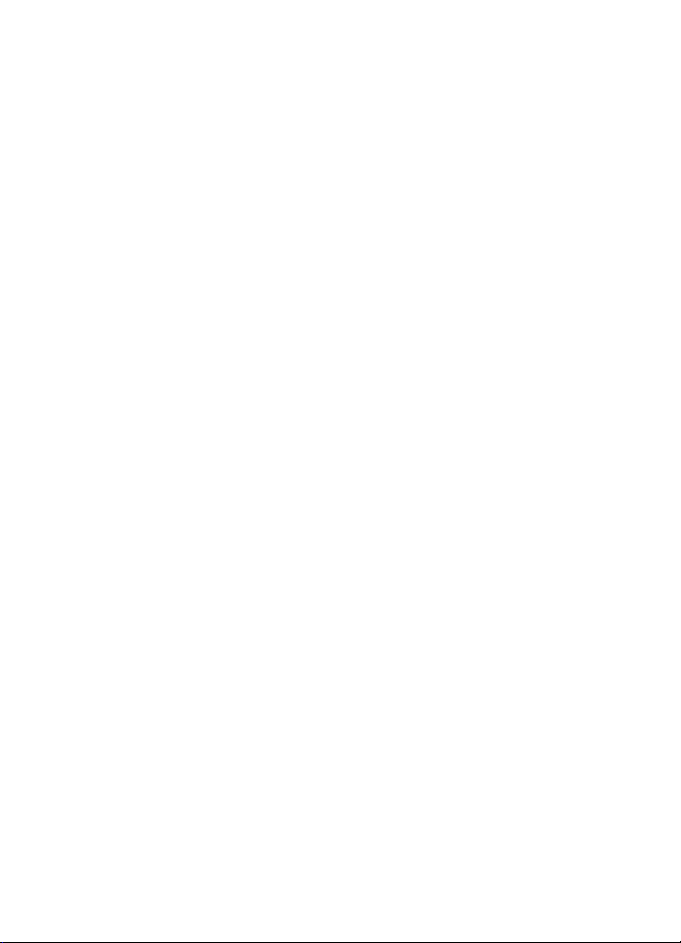
Manual do Utilizador do Nokia 6600 Slide
9211047
Edição 1
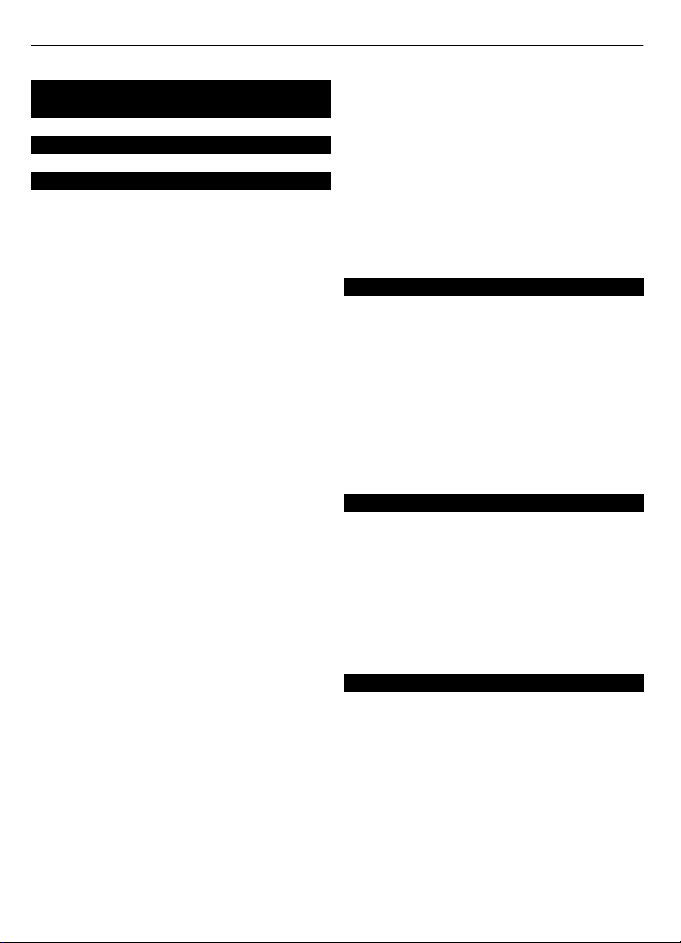
2Índice
Índice
4Segurança
5 Personalize o seu telefone
5 Arranque
5 Teclas e componentes
5 Instalar o cartão SIM e a bateria
6 Inserir um cartão de memória
6 Carregar a bateria
7Antena
7Auricular
7 Correia
8 Acerca do telefone
8 Serviços de rede
9 Funções sem um cartão SIM
9 Bloqueio do teclado
9 Códigos de acesso
9 Ligar e desligar o telefone
10 Modo de espera
10 Ecrã
10 Poupança de energia
10 Espera activa
11 Atalhos no modo de espera
11 Indicadores
11 Modo de voo
12 Tocar no telefone
12 Definições do telefone
13 Definições de segurança
14 Personalizar o telefone
14 Perfis
14 Temas
15 Tons
15 Visor
16 Meus atalhos
16 Teclas de selecção esquerda e direita
16 Outros atalhos
16 Atribuir atalhos de marcação
16 Comandos de voz
17 Ligar
17 Tecnologia sem fios Bluetooth
18 Dados por pacotes
18 Cabo de dados USB
18 Sincronização e criação de cópias de
segurança
19 Ligar um dispositivo USB
19 Serviços do fornecedor de rede
19 Menu do operador
19 Serviços SIM
19 Mensagens informativas, mensagens
SIM e comandos de serviço
20 Configuração
21 Mantenha-se em contacto
21 Efectuar chamadas
21 Efectuar uma chamada de voz
21 Efectuar uma chamada de vídeo
22 Atalhos de marcação
22 Marcação por voz
22 Opções durante uma chamada
23 Mensagens de voz
23 Mensagens de vídeo
23 Registo de chamadas
23 Definições de chamadas
25 Imagem e vídeo
25 Capturar uma imagem
25 Gravar um clip de vídeo
25 Opções da câmara e de vídeo
26 Galeria
26 Pastas e ficheiros
26 Cartão de memória
27 Imprimir imagens
27 Partilhar imagens e vídeos online
28 Entretenimento
28 Ouvir música
28 Leitor de música
28 Menu de música
29 Reproduzir músicas
29 Alterar o aspecto do leitor de música
29 Rádio
30 Sintonizar estações de rádio
30 Funções de rádio
30 Equalizador
30 Alargamento estéreo
© 2008 Nokia. Todos os direitos reservados.2
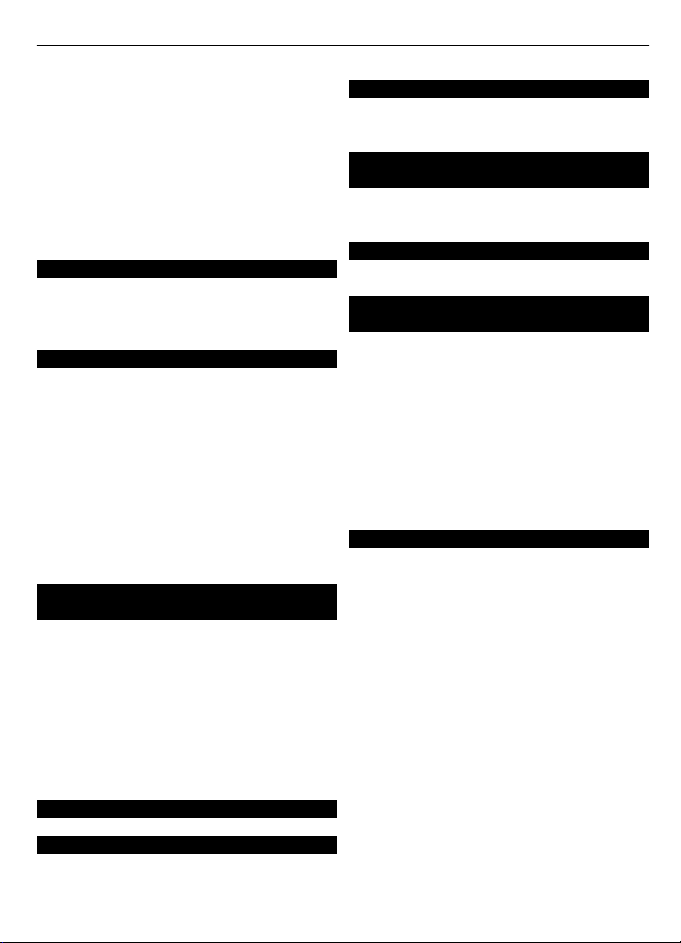
Índice 3
31 Gravador de voz
31 Web
31 Ligar-se a um serviço
32 Definições do aspecto
32 Memória cache
32 Segurança do browser
32 Jogos e aplicações
33 Iniciar uma aplicação
33 Descarregar uma aplicação
34 Mapas
34 Descarregar mapas
34 Mapas e GPS
35 Serviços adicionais
36 Organizar
36 Gerir contactos
37 Cartões de visita
37 Data e hora
37 Despertador
38 Agenda
38 Lista de tarefas
38 Notas
38 Nokia PC Suite
38 Calculadora
38 Temporizador
39 Cronómetro
40 Suporte e actualizações de
software do telefone
40 Sugestões úteis
40 Apoio Nokia
40 My Nokia
41 Descarregar conteúdos
41 Actualizações de software
41 Actualizações do software através do
ar
42 Serviço de definições de configuração
42 Repor os valores de origem
43 Gestão de direitos digitais
43 Bateria
43 Informações sobre a bateria e o
carregador
44 Normas de autenticação de
baterias Nokia
44 Autenticar o holograma
44 E se a bateria não for autêntica?
44 Cuidados e manutenção
45 Eliminação
45 Informações adicionais sobre
segurança
45 Crianças
45 Ambiente de funcionamento
45 Dispositivos clínicos
45 Dispositivos clínicos implantados
46 Auxiliares de audição
46 Veículos
46 Ambientes potencialmente
explosivos
46 Chamadas de emergência
47 INFORMAÇÕES DE CERTIFICAÇÃO (SAR)
48 Índice remissivo
43 Acessórios
© 2008 Nokia. Todos os direitos reservados. 3
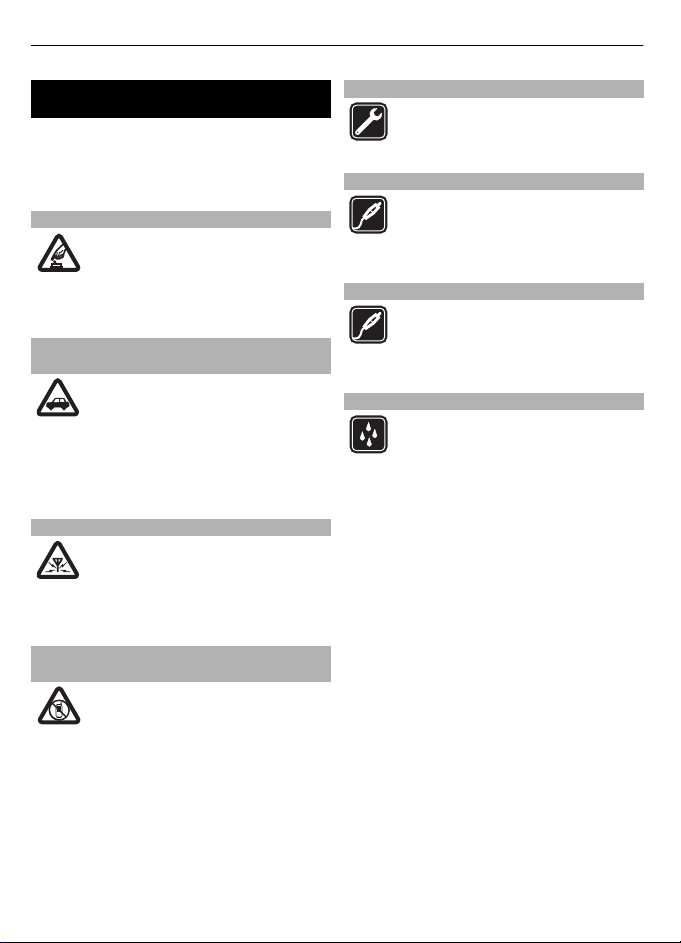
4Segurança
Segurança
Leia estas instruções básicas. O não
cumprimento das mesmas pode ser
perigoso ou ilegal. Para mais informações,
leia o manual completo do utilizador.
LIGAR O DISPOSITIVO EM SEGURANÇA
Não ligue o dispositivo quando
a utilização de um telefone
celular for proibida ou quando
possa causar interferências ou
situações de perigo.
A SEGURANÇA NA ESTRADA ESTÁ EM PRIMEIRO LUGAR
Cumpra toda a legislação local.
Mantenha sempre as mãos
livres para operar o veículo
enquanto conduz, uma vez que,
nesse momento, a sua principal
preocupação deverá ser a
segurança na estrada.
INTERFERÊNCIAS
Todos os dispositivos celulares
são susceptíveis a
interferências, as quais podem
afectar o respectivo
desempenho.
DESLIGAR O DISPOSITIVO EM ÁREAS SUJEITAS A RESTRIÇÕES
Respeite quaisquer restrições.
Desligue o dispositivo num
avião, quando se encontrar
perto de equipamento clínico,
combustíveis, químicos ou em
áreas de detonação.
ASSISTÊNCIA QUALIFICADA
A instalação ou reparação deste
produto está reservada a
pessoal técnico qualificado.
ACESSÓRIOS E BATERIAS
Utilize apenas acessórios e
baterias certificados. Não ligue
o dispositivo a produtos
incompatíveis.
ACESSÓRIOS
Utilize apenas acessórios
certificados. Não ligue o
dispositivo a produtos
incompatíveis.
RESISTÊNCIA À ÁGUA
O dispositivo não é resistente à
água. Mantenha-o seco.
© 2008 Nokia. Todos os direitos reservados.4
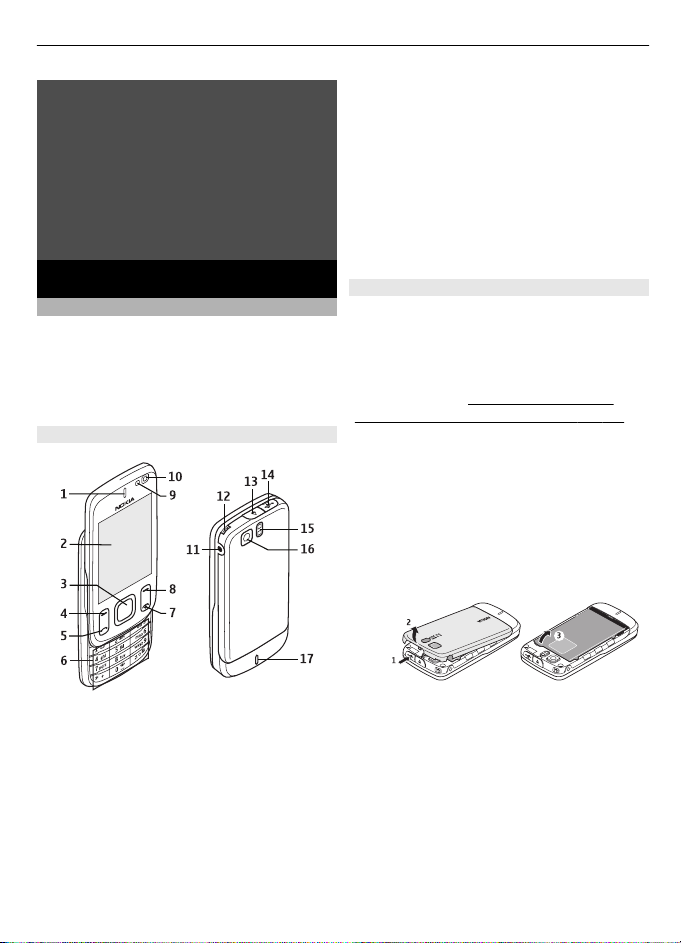
Personalize o seu telefone 5
Está à procura de um pouco
de auto-expressão? Confira
um toque próprio ao seu
telefone, escolhendo os seus
toques, o fundo do ecrã e o
tema.
Personalize o seu telefone
Arranque
Familiarize-se com o seu telefone,
introduza a bateria, o cartão SIM e o cartão
de memória e fique a conhecer
informações importantes sobre o
telefone.
Teclas e componentes
9 Sensor de luz
10 Câmara frontal
11 Conector do carregador
12 Orifício de correia
13 Botão de abertura da tampa posterior
14 Conector de cabo USB
15 Flash da câmara
16 Câmara principal
17 Altifalante
Instalar o cartão SIM e a bateria
Antes de retirar a bateria, desligue sempre
o dispositivo e desligue o carregador.
Este telefone deve ser utilizado com uma
bateria BL-4U. Utilize sempre baterias
originais Nokia.
autenticação de baterias Nokia", p. 44.
O cartão SIM e os respectivos contactos
podem ser facilmente danificados por
riscos ou dobras, pelo que deverá ter
cuidado ao manusear, inserir ou remover
o cartão.
1 Pressione o botão de abertura e abra
a tampa posterior. Remova a bateria.
Consulte "Normas de
1 Auscultador
2 Ecrã
3 Tecla Navi™ (tecla de deslocamento)
4 Tecla de selecção esquerda
5 Tecla Chamar
6 Teclado
7 Tecla Terminar/Alimentação
8 Tecla de selecção direita
© 2008 Nokia. Todos os direitos reservados. 5
2 Abra o suporte do cartão SIM.
Introduza o cartão SIM no suporte,
com a superfície dos contactos
voltada para baixo. Feche o suporte
do cartão SIM.
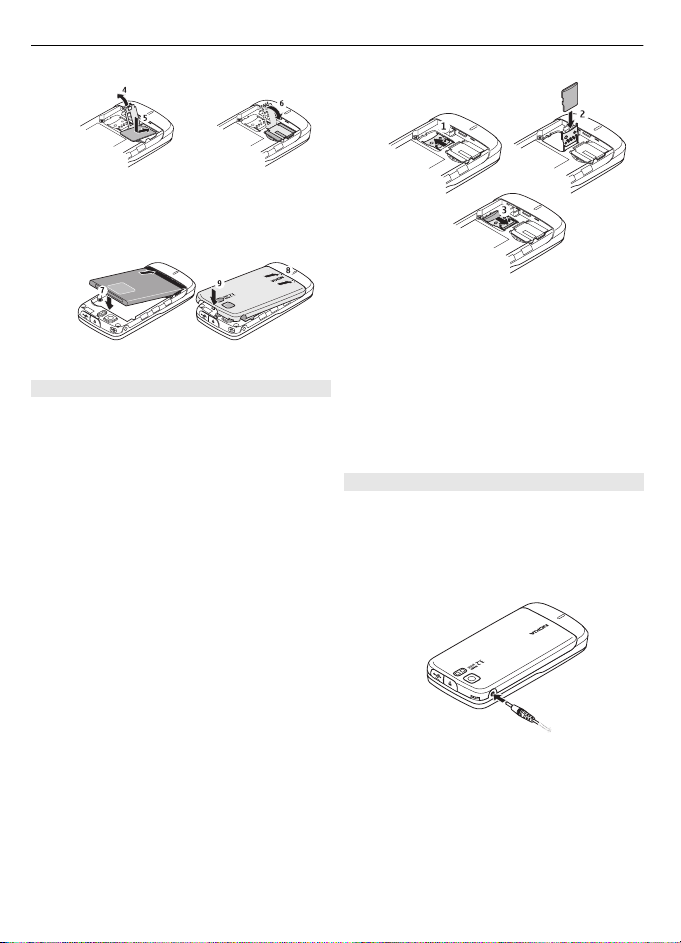
6 Personalize o seu telefone
3 Observe os contactos da bateria e
introduza-a. Coloque novamente a
tampa posterior.
Inserir um cartão de memória
Utilize apenas cartões microSD
compatíveis, aprovados pela Nokia para
uso com este dispositivo. A Nokia utiliza
as normas de indústria aprovadas para
cartões de memória; no entanto, algumas
marcas poderão não ser completamente
compatíveis com este dispositivo. Os
cartões incompatíveis poderão danificar o
cartão e o dispositivo, bem como danificar
os dados guardados no cartão.
O telefone suporta cartões microSD até 4
GB.
2 Faça deslizar o suporte do cartão de
memória, para desbloqueá-lo.
3 Abra o suporte do cartão e introduza
o cartão de memória, com a superfície
dos contactos voltada para dentro.
4 Feche o suporte do cartão e faça-o
deslizar, para bloqueá-lo.
5 Volte a colocar a bateria e a tampa
posterior.
Carregar a bateria
A bateria foi pré-carregada, mas os níveis
de carga podem variar.
1 Ligue o carregador a uma tomada de
corrente.
1 Desligue o dispositivo e remova a
tampa posterior e a bateria.
2 Ligue o carregador ao dispositivo.
3 Quando a bateria estiver
completamente carregada, desligue o
carregador do dispositivo e, em
seguida, da tomada de corrente.
© 2008 Nokia. Todos os direitos reservados.6
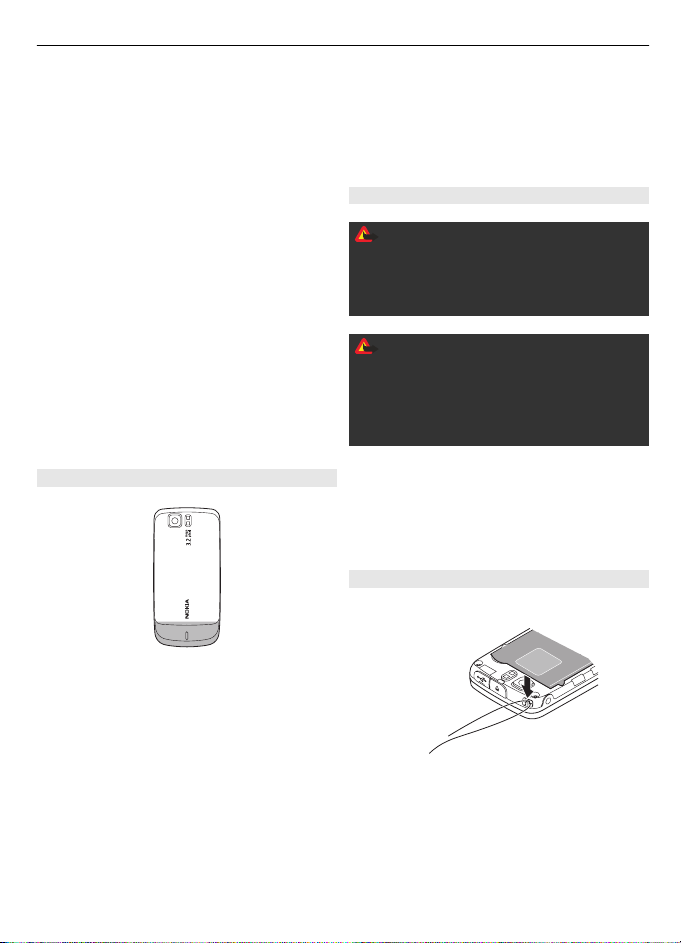
Personalize o seu telefone 7
Também pode carregar a bateria através
de um computador, utilizando um cabo
USB.
1 Ligue o cabo USB à porta USB de um
computador e ao dispositivo.
2 Quando a bateria estiver
completamente carregada, desligue o
cabo USB.
Se a bateria estiver completamente
descarregada, pode ser necessário
aguardar alguns minutos até o indicador
de carga aparecer no visor ou para poder
efectuar chamadas.
O tempo de carga depende do carregador
utilizado. O carregamento de uma bateria
BL-4U com o carregador AC-8 demora
aproximadamente 1 hora e 30 minutos,
com o telefone no modo de espera.
Antena
normalmente necessário e pode reduzir a
duração da bateria.
A imagem apresenta a área da antena
marcada a cinzento.
Auricular
Aviso: Ouça música com um nível de
som moderado. A exposição contínua a
um volume elevado pode causar lesões
nos seus ouvidos.
Aviso: Quando utilizar o auricular, a
sua capacidade de ouvir os sons exteriores
pode ser afectada. Não utilize o auricular
quando este puder colocar em risco a sua
segurança.
Quando ligar um dispositivo externo ou
um auricular diferente dos aprovados pela
Nokia para utilização com este
dispositivo, ao conector USB, preste
atenção aos níveis do volume.
Correia
1 Abra a tampa posterior.
O dispositivo pode ter uma antena interna
e uma antena externa. Tal como acontece
com outros dispositivos transmissores de
rádio, evite tocar desnecessariamente na
área da antena quando a antena estiver a
transmitir ou receber. O contacto com
uma antena deste tipo afecta a qualidade
das comunicações, pode fazer com que o
2 Introduza uma correia por detrás do
grampo e feche a tampa posterior.
dispositivo funcione a um nível de
consumo de energia superior ao
© 2008 Nokia. Todos os direitos reservados. 7
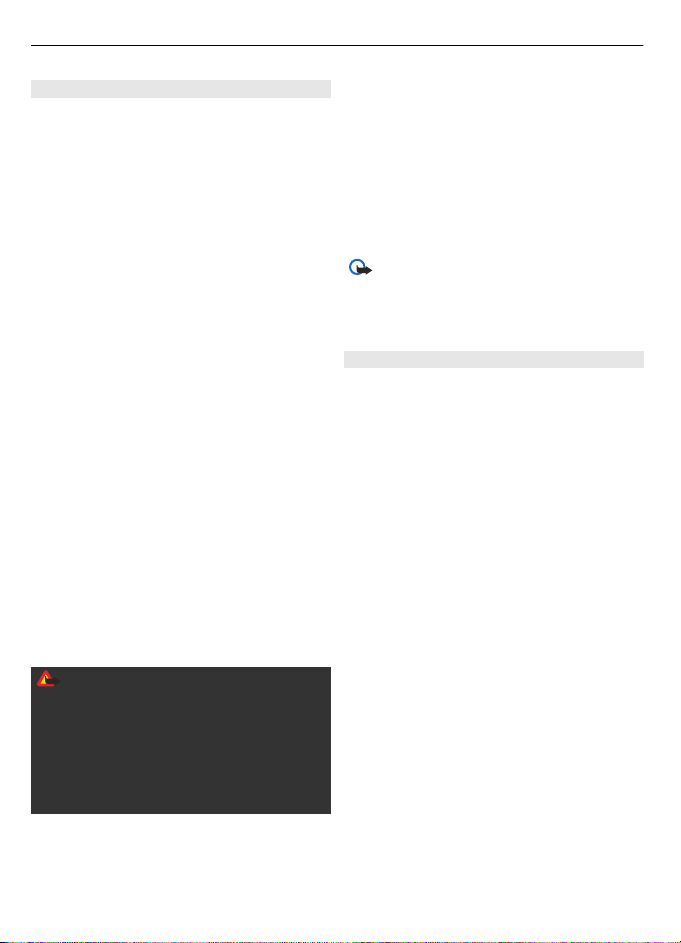
8 Personalize o seu telefone
Acerca do telefone
O dispositivo celular descrito neste
manual está certificado para utilização na
rede WCDMA 850 e 2100 e GSM 850, 900,
1800 e 1900 . Para mais informações
sobre redes, contacte o seu operador de
rede.
Quando estiver a fazer uso das funções
deste dispositivo, cumpra toda a
legislação e respeite os costumes locais, o
direito à reserva sobre a intimidade da
vida privada e outros, incluindo direitos
de autor (copyrights).
A protecção conferida pelos direitos de
autor (copyrights) pode impedir a cópia, a
modificação ou a transferência de
algumas imagens, músicas e outros
conteúdos.
O seu dispositivo pode ter algumas
hiperligações e favoritos pré-instalados
para sites de Internet de terceiros.
Também pode aceder a sites de terceiros
através do seu dispositivo. Os sites de
terceiros não são afiliados da Nokia e a
Nokia não garante nem assume qualquer
responsabilidade relativamente a estes
sites. Se optar por aceder a estes sites,
deverá tomar precauções em termos de
segurança ou conteúdo.
escrito de todas as informações
importantes guardadas no seu
dispositivo.
Quando ligar o dispositivo a outro
dispositivo, consulte o respectivo manual
do utilizador para obter informações de
segurança pormenorizadas. Não ligue o
dispositivo a produtos incompatíveis.
Importante: Utilize apenas serviços
fidedignos que ofereçam um nível
adequado de segurança e protecção
contra software nocivo.
Serviços de rede
Para utilizar o telefone, terá de subscrever
os serviços de um operador de rede
celular. Muitas das funções requerem
funções de rede especiais. Estas funções
não estão disponíveis em todas as redes;
outras redes podem requerer que celebre
acordos específicos com o operador de
rede, para poder utilizar os serviços de
rede. O seu operador de rede pode dar-lhe
instruções e explicar quais os custos
inerentes. Algumas redes podem ter
limitações que afectam o modo de
utilização dos serviços de rede. Por
exemplo, algumas redes poderão não
suportar todos os caracteres e serviços
dependentes do idioma.
Aviso: Para utilizar qualquer das
funções deste dispositivo, à excepção do
despertador, o dispositivo tem de estar
ligado. Não ligue o dispositivo quando a
utilização de um dispositivo celular possa
causar interferências ou situações de
perigo.
Não se esqueça de criar cópias de
segurança ou de manter um registo
É possível que o seu operador de rede
tenha solicitado a desactivação ou a não
activação de determinadas funções no seu
dispositivo. Se for esse o caso, essas
funções não serão apresentadas no menu
do dispositivo. O dispositivo poderá ter,
também, uma configuração especial, tais
como alterações em nomes de menus, na
ordem dos menus e nos ícones. Para mais
informações, contacte o seu operador de
rede.
© 2008 Nokia. Todos os direitos reservados.8
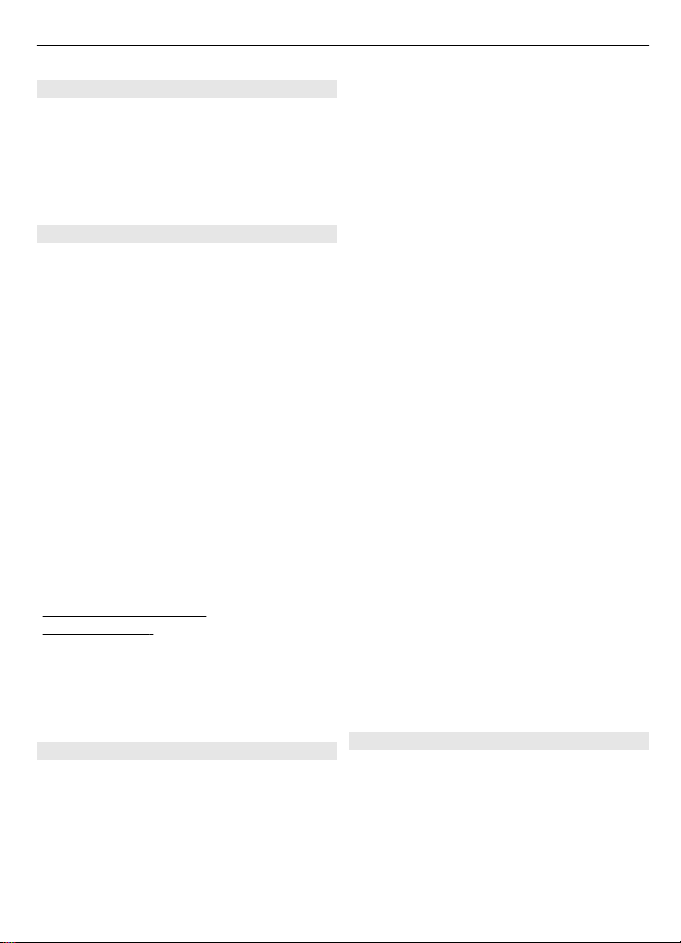
Personalize o seu telefone 9
Funções sem um cartão SIM
Algumas funções do telefone podem ser
utilizadas sem instalar um cartão SIM, tais
como as funções do Organizador e os
jogos. Algumas funções são apresentadas
a cinzento nos menus e não podem ser
utilizadas.
Bloqueio do teclado
• Para bloquear o teclado, de modo a
evitar pressões acidentais de teclas,
seleccione Menu e prima * no espaço
de 3 segundos.
• Para desbloquear o teclado,
seleccione Desbloq. e prima * no
espaço de 1,5 segundos. Se for
solicitado, introduza o código de
bloqueio.
• Para atender uma chamada quando a
protecção do teclado estiver activa,
prima a tecla Chamar. Quando
terminar ou rejeitar a chamada, o
teclado é bloqueado
automaticamente.
As funções adicionais são Protecção
auto. tecl. e Protecção do teclado.
Consulte "Definições do
telefone", p. 12.
Quando o dispositivo está bloqueado, é
possível efectuar chamadas para o
número de emergência oficial
programado no dispositivo.
Códigos de acesso
Para definir o modo como o telemóvel
utiliza os códigos de acesso e as definições
de segurança, seleccione Menu >
Definições > Segurança > Códigos de
acesso.
• O código PIN (UPIN), fornecido com o
cartão SIM (USIM), ajuda a proteger o
cartão de utilização não autorizada.
• O código PIN2 (UPIN2) fornecido com
alguns cartões SIM (USIM) é necessário
para aceder a determinados serviços.
• Os códigos PUK (UPUK) e PUK2 (UPUK2)
podem ser fornecidos com o cartão
SIM (USIM). Se introduzir o código PIN
incorrectamente três vezes de
seguida, é-lhe pedido o código PUK. Se
os códigos não tiverem sido
fornecidos, contacte o seu fornecedor
de serviços.
• O código de segurança ajuda a
proteger o telemóvel de utilizações
não autorizadas. Pode criar e alterar o
código e configurar o telemóvel para
solicitar o código. Mantenha o código
secreto e guarde-o num local seguro,
separado do telemóvel. Caso esqueça
o código e o telemóvel esteja
bloqueado, será necessária
assistência e poderão ser aplicáveis
custos adicionais. Para mais
informações, contacte o ponto Nokia
Care ou o vendedor do telemóvel.
• A senha de restrição é necessária ao
utilizar o serviço de restrição de
chamadas para restringir chamadas
para e do telemóvel (serviço de rede).
• Para ver ou alterar as definições do
módulo de segurança para o Web
browser, seleccione Menu >
Definições > Segurança > Defs.
módulo segur..
Ligar e desligar o telefone
• Para ligar ou desligar o telefone,
prima, sem soltar, a tecla de
alimentação.
© 2008 Nokia. Todos os direitos reservados. 9
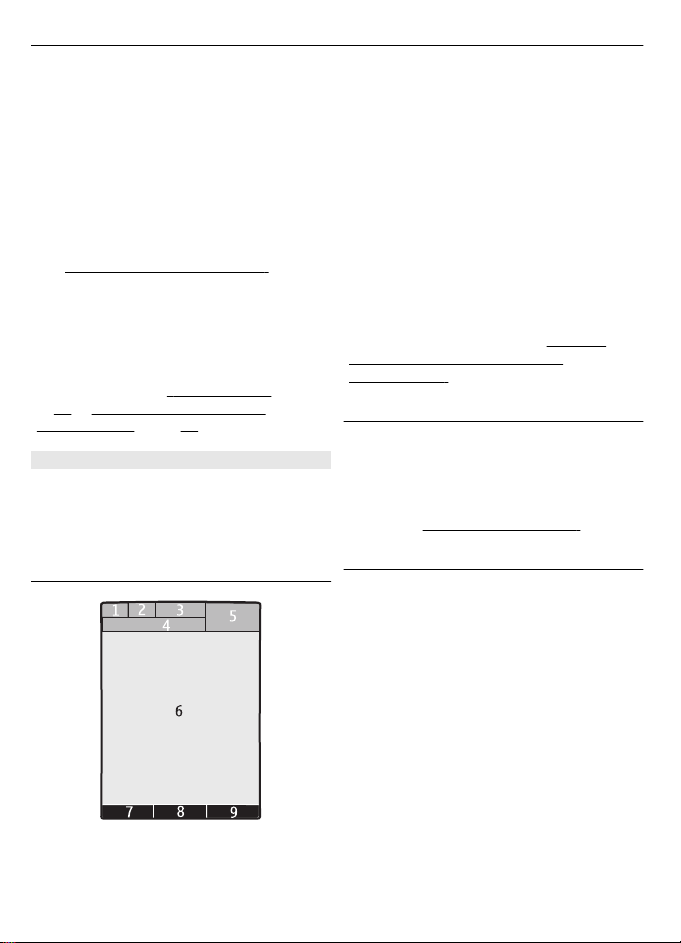
10 Personalize o seu telefone
• Se o telefone pedir um código PIN,
introduza o código (apresentado
como ****).
• Se o telefone pedir a hora e a data,
introduza a hora local, seleccione o
fuso horário do local onde se
encontra, em termos de diferença
horária em relação a GMT (Greenwich
Mean Time), e introduza a data.
Consulte "Data e hora", p. 37.
Quando ligar o telefone pela primeira vez,
ser-lhe-á pedido que obtenha as
definições de configuração do seu
fornecedor de serviços (serviço de rede).
Para mais informações, consulte Ligar a
suporte. Consulte
20, e "Serviço de definições de
p.
"Configuração", na
configuração", na p. 42.
Modo de espera
Quando o telefone está pronto para ser
utilizado e o utilizador não inseriu
quaisquer caracteres, encontra-se em
modo de espera.
Ecrã
1 Indicador do tipo de rede e
intensidade do sinal da rede celular
2 Estado de carga da bateria
3 Indicadores
4 Nome da rede ou logótipo do
operador
5 Relógio
6 Ecrã
7 Função da tecla de selecção esquerda
8 Função da tecla de deslocamento
9 Função da tecla de selecção direita
Pode alterar a função das teclas de
selecção esquerda e direita.
Consulte
"Teclas de selecção esquerda e
direita", p. 16.
Poupança de energia
O telemóvel tem uma função de
Poupança de energia e um Modo de
suspensão a fim de poupar a bateria no
modo de espera, quando não forem
premidas teclas. Estas funções podem ser
activadas.
Consulte "Visor", p. 15.
Espera activa
O modo de espera activa apresenta uma
lista seleccionada de funções e
informações do telefone, às quais pode
aceder directamente.
• Para activar ou desactivar o modo de
espera activa, seleccione Menu >
Definições > Visor > Espera
activa > Modo espera activa.
• No modo de espera activa, prima a
tecla de deslocamento para cima ou
para baixo para navegar na lista e
seleccione Escolher ou Ver. As setas
indicam que estão disponíveis mais
© 2008 Nokia. Todos os direitos reservados.10
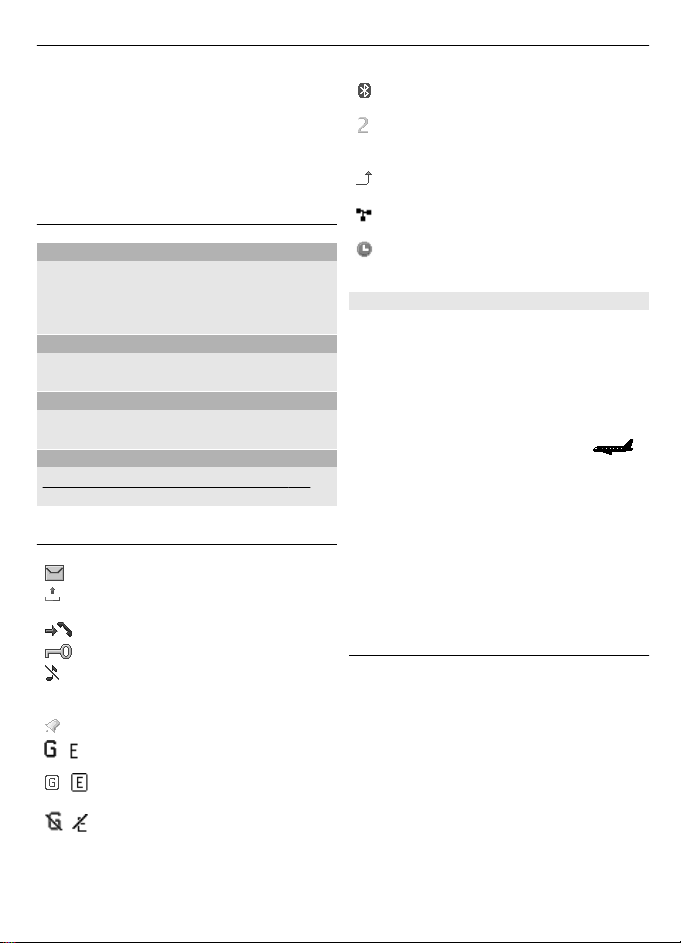
Personalize o seu telefone 11
informações. Para parar a navegação,
seleccione Sair.
• Para organizar e alterar o modo de
espera activa, seleccione Opções e
uma das opções disponíveis.
Atalhos no modo de espera
Lista de números marcados
Prima uma vez a tecla Chamar. Para
efectuar uma chamada, especifique o
número ou nome e prima a tecla Chamar.
Iniciar o web browser
Prima, sem soltar, 0.
Ligar para a caixa de correio de voz
Prima, sem soltar, 1.
Utilizar outras teclas como atalhos
Consulte "Atalhos de marcação", p. 22.
Indicadores
Tem mensagens não lidas.
Tem mensagens não enviadas,
canceladas ou cujo envio falhou.
Tem chamadas não atendidas.
O teclado está bloqueado.
O telefone não toca quando são
recebidas chamadas ou
mensagens de texto.
Existe um alarme definido.
O telefone está registado na rede
/
GPRS ou EGPRS.
O telefone tem uma ligação GPRS
/
ou EGPRS activa.
A ligação GPRS ou EGPRS está
/
suspensa (em espera).
A conectividade Bluetooth está
activada.
Se tiver duas linhas telefónicas,
está seleccionada a segunda
linha.
As chamadas recebidas são todas
desviadas para outro número.
As chamadas estão limitadas a
um grupo de utilizadores restrito.
O perfil actualmente activo é
temporário.
Modo de voo
Utilize o modo de voo em ambientes
sensíveis às emissões de rádio (a bordo de
um avião ou em hospitais), para
desactivar todas as funções que emitam
radiofrequências. Pode continuar a
aceder à agenda, números de telefone e
jogos offline. Quando o modo de voo está
activo, é apresentada a indicação
• Para activar ou configurar o modo de
voo, seleccione Menu >
Definições > Perfis > Voo >
Activar ou Personalizar.
• Para desactivar o modo de voo,
seleccione qualquer outro perfil.
Chamadas de emergência no modo de
voo
• Introduza o número de emergência,
prima a tecla Chamar e quando for
apresentada a pergunta Sair do perfil
de voo?, seleccione Sim.
.
© 2008 Nokia. Todos os direitos reservados. 11
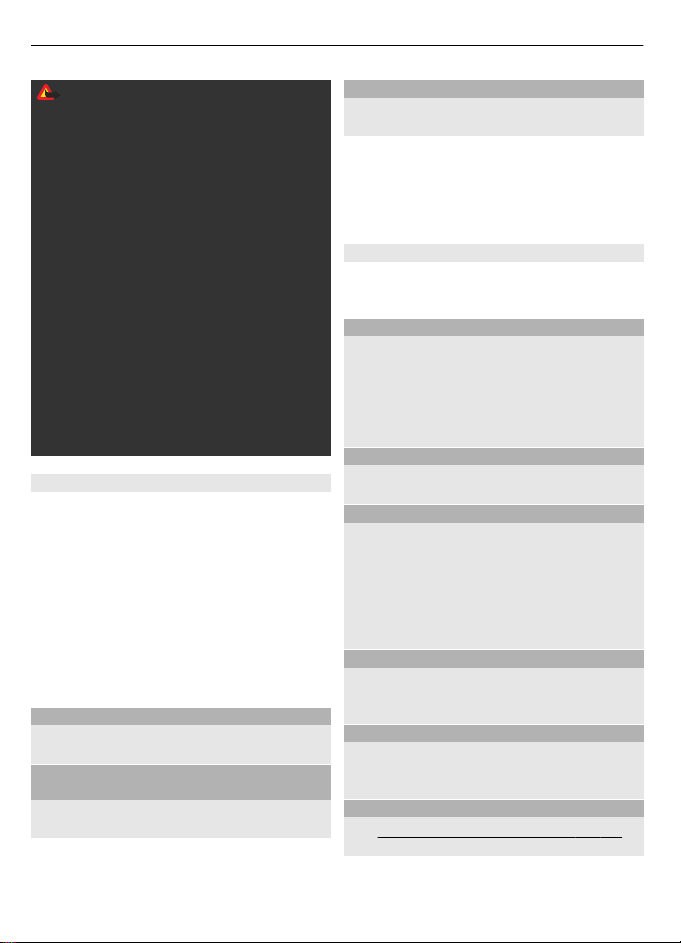
12 Personalize o seu telefone
Aviso: Com o perfil "flight" (voo), não
pode efectuar ou receber quaisquer
chamadas, incluindo chamadas de
emergência, nem utilizar outras funções
que requeiram cobertura de rede. Para
efectuar chamadas, terá primeiro de
activar a função de telefone, alterando os
perfis. Se o dispositivo tiver sido
bloqueado, introduza o código de
bloqueio. Se for necessário efectuar uma
chamada de emergência com o
dispositivo bloqueado e no perfil
"flight" (voo), terá a possibilidade de
introduzir um número de emergência
oficial programado no dispositivo, no
campo de código de bloqueio, e
seleccionar "Chamar". O dispositivo
confirmará que está prestes a sair do perfil
"flight" (voo) para iniciar uma chamada de
emergência.
Tocar no telefone
A função de toque no telefone permite-lhe
silenciar e rejeitar rapidamente chamadas
e tons de alarme, bem como visualizar um
relógio, bastando tocar duas vezes na
parte de trás ou da frente do telefone,
quando a tampa deslizante está fechada.
Seleccione Menu > Definições >
Telemóvel > Definições do sensor para
activar a função de toque e feedback de
vibração.
Silenciar chamadas ou alarmes
Toque duas vezes no telefone.
Rejeitar uma chamada ou repetir um
alarme depois de silenciá-lo
Toque novamente duas vezes no telefone.
Visualizar o relógio
Toque duas vezes no telefone.
Se tiver chamadas não atendidas ou novas
mensagens recebidas, terá de vê-las
primeiro, antes de poder visualizar o
relógio.
Definições do telefone
Seleccione Menu > Definições >
Telemóvel e uma das seguintes opções:
Definições de idioma
• para definir o idioma do ecrã do
telefone, seleccione Idioma do
telemóvel. . Para definir um idioma
para os comandos de voz, seleccione
Idioma reconhecim..
Estado memória
• para verificar o consumo de memória
Protecção auto. tecl.
• para bloquear o teclado
automaticamente, após um
determinado período de tempo,
quando o telefone está em modo de
espera e não foi utilizada qualquer
função.
Protecção do teclado
• para solicitar o código de segurança,
quando desbloquear o teclado
Definições do sensor
• para activar e ajustar a função de
toque no telefone
Reconhecimento voz
•
Consulte "Comandos de voz", p. 16.
© 2008 Nokia. Todos os direitos reservados.12
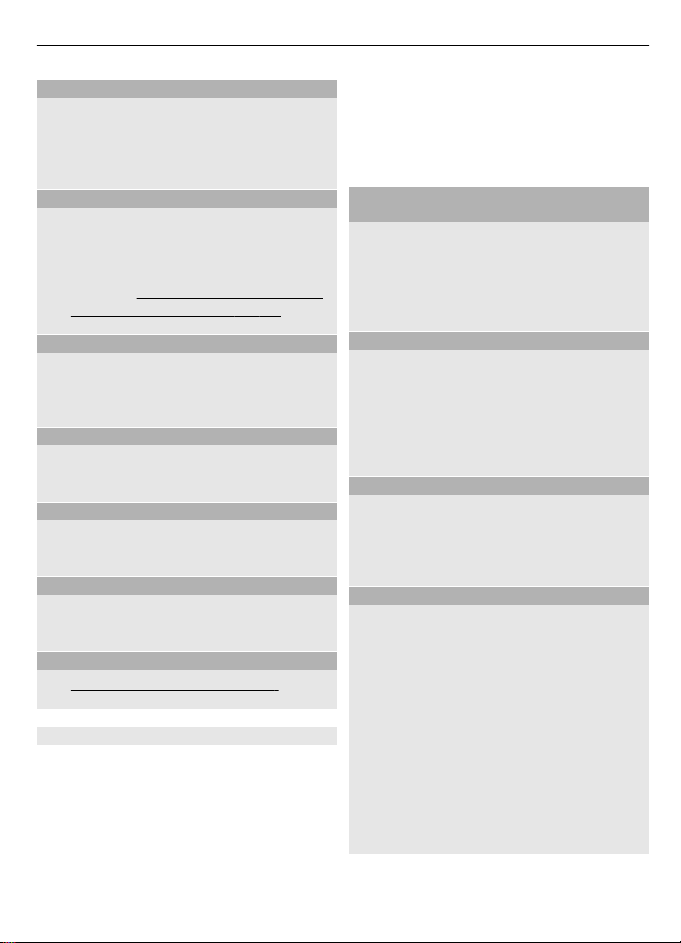
Personalize o seu telefone 13
Pergunta de voo
• para lhe ser perguntado se pretende
utilizar o modo de voo, quando ligar
o telefone. No modo de voo, todas as
ligações de rádio são desactivadas.
Actualizações tlm.
• para receber actualizações de
software do fornecedor de serviços
(serviço de rede). Esta opção pode não
estar disponível, dependendo do
telefone.
Consulte "Actualizações do
software através do ar", p. 41.
Modo da rede
• para utilizar a rede UMTS e a rede GSM.
Não é possível aceder a esta opção
quando está em curso uma chamada.
Escolha de operador
• para definir uma rede celular
disponível na sua área
Activar textos ajuda
• para especificar se o telefone
apresenta textos de ajuda
Tom inicial
• para reproduzir um tom quando o
telefone é ligado
Conf. acções serv. SIM
•
Consulte "Serviços SIM", p. 19.
Definições de segurança
Quando estão a ser utilizadas funções de
segurança que restringem as chamadas
(tais como o barramento de chamadas,
grupos de utilizadores restritos e
marcações permitidas), é possível
efectuar chamadas para o número de
emergência oficial programado no
dispositivo.
Seleccione Menu > Definições >
Segurança e entre seguinte as opções:
Pedido do código PIN o u Pedido código
UPIN
• para ser apresentado o pedido do
código PIN ou UPIN sempre que o
telefone for ligado. Alguns cartões SIM
não permitem a desactivação do
pedido do código.
Pedido código PIN2
• para especificar se o código PIN2 é
necessário quando é utilizada uma
função específica do telefone,
protegida pelo código PIN2. Alguns
cartões SIM não permitem a
desactivação do pedido do código.
Restrição chamadas
• para restringir as chamadas recebidas
e efectuadas com o telefone (serviço
de rede). É necessária uma senha de
restrição.
Marcs. permitidas
• para restringir as chamadas
efectuadas a números de telefone
seleccionados, se esta função for
suportada pelo cartão SIM. Quando a
função de marcações permitidas está
activada, as ligações GPRS não são
possíveis, excepto no envio de
mensagens de texto através de uma
ligação GPRS. Neste caso, o número de
telefone do destinatário e o número
do centro de mensagens têm de ser
incluídos na lista de marcações
permitidas.
© 2008 Nokia. Todos os direitos reservados. 13
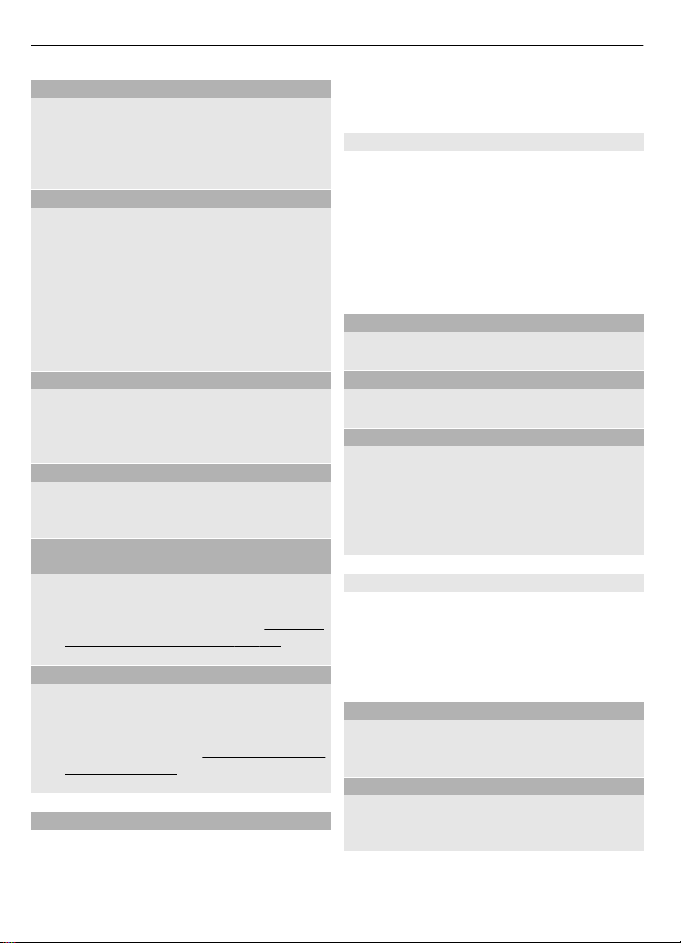
14 Personalize o seu telefone
Grupo restrito
• para especificar um grupo de pessoas
para as quais pode telefonar e que,
por sua vez, o podem também
contactar (serviço de rede).
Nível de segurança
• Para o telefone solicitar o código de
segurança, quando é inserido um
novo cartão SIM, seleccione
Telemóvel. Para o telefone solicitar o
código de segurança, quando está
seleccionada a memória do cartão SIM
e pretende alterar a memória em
utilização, seleccione Memória.
Códigos de acesso
• para alterar o código de segurança, o
código PIN, o código UPIN, o código
PIN2 ou a senha de restrição
Código em utilização
• para especificar se o código PIN ou o
código UPIN devem estar activos
Certific. autoridade ou Certificados
utiliz.
• para ver a lista de certificados de
autoridade ou de utilizador
importados para o telefone.
Consulte
"Segurança do browser", p. 32.
Defs. módulo segur.
• para ver os detalhes do módulo de
segurança, activar o pedido do PIN do
módulo ou alterar o PIN do módulo e
o PIN de assinatura.
Consulte "Códigos
de acesso", p. 9.
Personalizar o telefone
Dê um toque pessoal ao seu telefone,
escolhendo tons de toque, fundos de ecrã
e temas. Adicione atalhos para as suas
funções favoritas e ligue acessórios.
Perfis
O telemóvel tem vários grupos de
definições, denominados perfis, que pode
personalizar com tons de toque para
ocasiões e ambientes diferentes.
Seleccione Menu > Definições > Perfis,
o perfil pretendido e entre as seguintes
opções:
Activar
• para activar o perfil seleccionado.
Personalizar
• para alterar as definições do perfil.
Temporário
• para definir o perfil como activo
durante um determinado período.
Quando o tempo definido para o perfil
chega ao fim, é activado o perfil
anterior sem temporização.
Temas
Um tema contém elementos que
permitem personalizar o telemóvel.
Seleccione Menu > Definições > Temas
e entre as seguintes opções:
Escolher tema
• Abra a pasta Temas e seleccione um
tema.
Descarregam. temas
• Abra uma lista de ligações para
descarregar mais temas.
© 2008 Nokia. Todos os direitos reservados.14
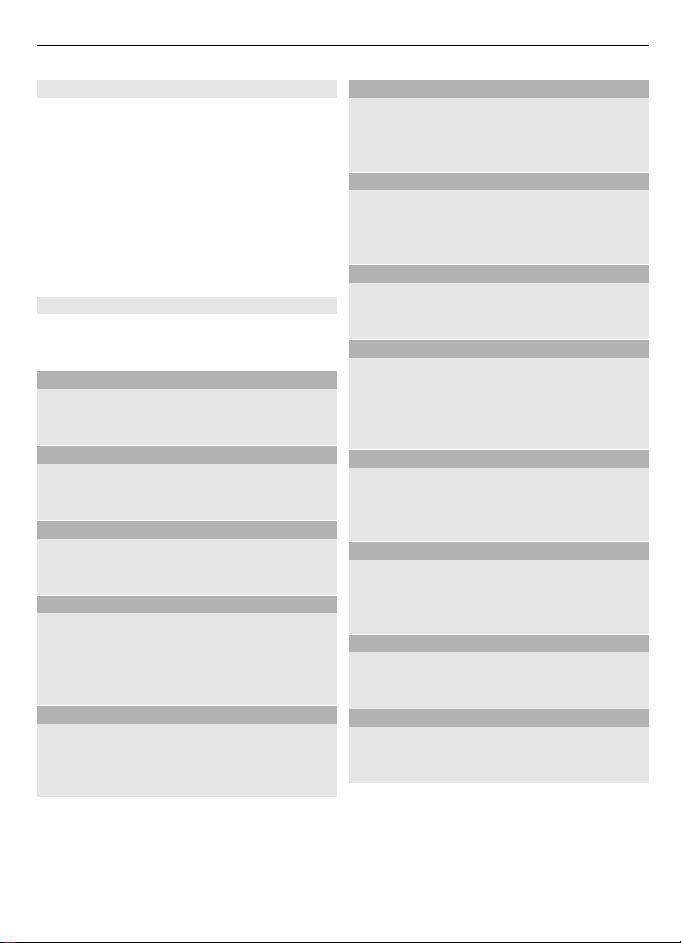
Personalize o seu telefone 15
Tons
Pode alterar as definições de tom do perfil
activo seleccionado.
Seleccione Menu > Definições > Tons.
Pode encontrar as mesmas definições no
menu Perfis.
Se seleccionar o nível mais elevado de tom
de toque, este atinge o seu nível mais alto
após alguns segundos.
Visor
Seleccione Menu > Definições > Visor e
uma das seguintes opções:
Papel de parede
• para adicionar uma imagem de
segundo plano para o modo de espera
Espera activa
• para activar, organizar e personalizar
o modo de espera activa
Cor letras modo esp.
• para seleccionar a cor das letras para
o modo de espera
Ícones tecla naveg.
• para ver os ícones dos atalhos da tecla
de deslocamento no modo de espera,
quando a espera activa está
desactivada
Detalhes notificação
• para ver detalhes nas notificações de
chamadas não atendidas e de
mensagens
Efeitos de transição
• para activar uma experiência de
navegação mais simples e mais
orgânica
Anim. tampa desliz.
• para ver uma animação e emitir um
tom quando a tampa deslizante for
aberta ou fechada
Protector de ecrã
• para criar e definir um protector de
ecrã
Poupança de energia
• para escurecer automaticamente o
ecrã e visualizar um relógio, quando
o telefone não é utilizado por um
determinado período de tempo
Modo de suspensão
• para desligar automaticamente o ecrã
quando o telefone não é utilizado por
um determinado período de tempo
Tamanho das letras
• para definir o tamanho das letras para
as mensagens, contactos e páginas
web
Logótipo operador
• para apresentar o logótipo do
operador
Ver info. da célula
• para ver a identidade da célula, se
disponível na rede
© 2008 Nokia. Todos os direitos reservados. 15
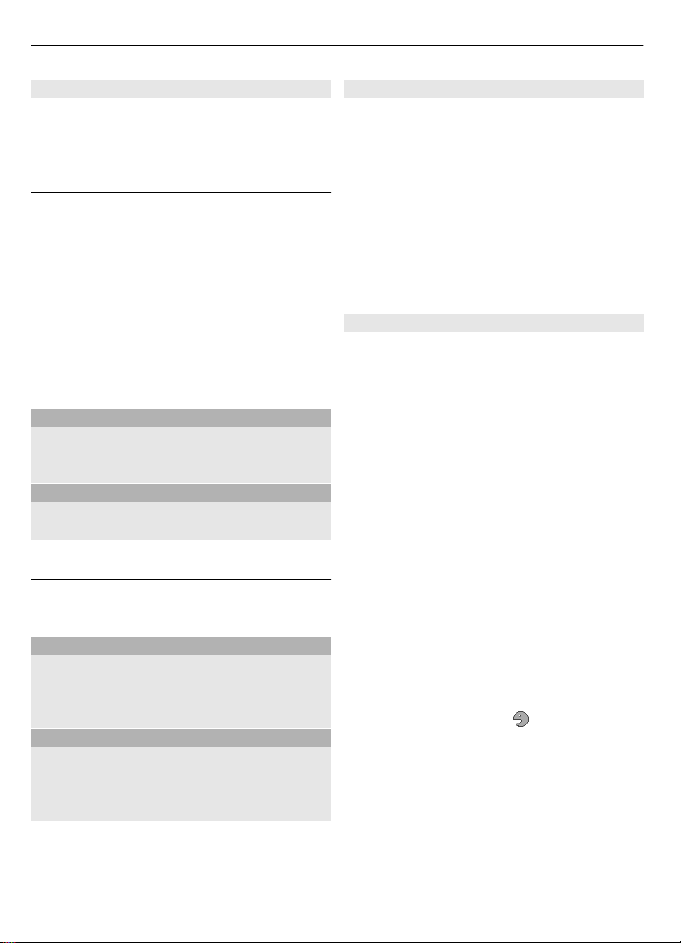
16 Personalize o seu telefone
Meus atalhos
Os atalhos pessoais permitem-lhe aceder
rapidamente às funções do telefone
utilizadas com maior frequência.
Teclas de selecção esquerda e direita
• Para alterar a função atribuída à tecla
de selecção esquerda ou direita,
seleccione Menu > Definições >
Meus atalhos > Tecla selecção
esq. ou Tecla de selecção dir. e a
função.
No modo de espera, se a tecla de selecção
esquerda for Ir para, para activar uma
função, seleccione Ir para > Opções e
uma das seguintes opções:
Opções selecção
• para adicionar ou remover uma
função
Organizar
• para reorganizar as funções
Outros atalhos
Seleccione Menu > Definições > Meus
atalhos e entre as seguintes opções:
Tecla de navegação
• para atribuir outras funções de uma
lista predefinida à tecla de navegação
(tecla de deslocamento).
Tecla espera activa
• para seleccionar o movimento da
tecla de navegação para activar o
modo de espera activa.
Atribuir atalhos de marcação
Crie atalhos atribuindo números de
telefone às teclas numéricas 3-9.
1 Seleccione Menu > Contactos >
Marc. rápidas e escolha uma tecla
numérica.
2 Seleccione Atribuir; ou, se já tiver
sido atribuído um número a essa
tecla, seleccione Opções > Alterar.
3 Introduza um número ou procure um
contacto.
Comandos de voz
Ligue para os seus contactos e utilize o
telefone dizendo um comando de voz.
Os comandos de voz são dependentes do
idioma.
• Para definir o idioma, seleccione
Menu > Definições > Telemóvel >
Definições de idioma > Idioma
reconhecim. e o seu idioma.
• Para efectuar o treino de
reconhecimento da sua voz,
seleccione Menu > Definições >
Telemóvel > Reconhecimento
voz > Treino reconh. voz.
• Para activar um comando de voz para
uma função, seleccione Menu >
Definições > Telemóvel >
Reconhecimento voz > Comandos
de voz e a função.
indica que o
comando de voz está activado.
• Para activar o comando de voz,
seleccione Juntar.
• Para reproduzir o comando de voz
activado, seleccione Reprod..
© 2008 Nokia. Todos os direitos reservados.16

Personalize o seu telefone 17
Para utilizar comandos de voz, consulte
"Marcação por voz", na p. 22.
Para gerir os comandos de voz,
especifique uma função, seleccione
Opções e seleccione uma das seguintes
determinar a respectiva compatibilidade
com este dispositivo.
As funções que utilizam a tecnologia
Bluetooth aumentam o consumo da
bateria e reduzem a duração da mesma.
funções:
Modificar ou Remover
• para alterar o nome ou desactivar o
comando de voz
Adicionar todos ou Remover todos
• para activar ou desactivar comandos
de voz para todas as funções na lista
de comandos de voz
Ligar
O telefone inclui várias funções que
permitem a ligação a outros dispositivos,
para transmitir e receber dados.
Configurar uma ligação Bluetooth
Seleccione Menu > Definições >
Conectividade > Bluetooth e execute os
passos que se seguem:
1 Seleccione Nome do meu tlm. e
introduza o nome do seu telemóvel.
2 Para activar a conectividade
Bluetooth, seleccione Bluetooth >
Ligar.
indica que a função
Bluetooth está activada.
3 Para ligar o telemóvel a um acessório
de áudio, seleccione Ligar a aces.
áudio e o dispositivo que a pretende
ligar.
4 Para emparelhar o telemóvel com um
Tecnologia sem fios Bluetooth
A tecnologia Bluetooth permite-lhe ligar o
telemóvel, através de ondas de rádio, a
um dispositivo Bluetooth compatível num
raio de 10 metros.
Este dispositivo é compatível com a
Especificação Bluetooth 2.0 + EDR e
suporta os seguintes perfis: 2.0 + EDR
acesso genérico, acesso de rede, permuta
objecto genérico, distribuição áudio
avançada, controlo remoto de áudio e
vídeo, mãos-livres, auricular, pressão de
objecto, transferência de ficheiro, acesso
telefónico à rede, aplicação de descoberta
de serviços, acesso SIM e porta série . Para
garantir a interoperabilidade com outros
dispositivos que suportam a tecnologia
dispositivo Bluetooth ao alcance,
seleccione Disp. emparelhados >
Juntar novo disp..
Seleccione um dispositivo encontrado
e seleccione Juntar.
Introduza uma senha (até 16
caracteres) no telemóvel e permita a
ligação no outro dispositivo
Bluetooth.
Se estiver preocupado com a segurança,
desligue a função Bluetooth ou
especifique a Visibilidade meu tlm.
como Oculto. Aceite apenas
comunicações Bluetooth de origens
fidedignas.
Bluetooth, utilize acessórios Nokia
certificados para este modelo. Consulte os
fabricantes dos outros dispositivos, para
© 2008 Nokia. Todos os direitos reservados. 17

18 Personalize o seu telefone
Ligação de PC à Internet
Utilize a tecnologia Bluetooth para ligar o
PC compatível à Internet sem o software
PC Suite. O telemóvel tem de ter activado
um fornecedor de serviços que suporte
acesso à Internet e o PC tem de suportar
rede de área pessoal (PAN - Personal Area
Network) Bluetooth. Depois de ligar ao
serviço de ponto de acesso à rede (NAP Network Access Point) do telemóvel e de
efectuar o emparelhamento com o PC, o
telemóvel inicia automaticamente uma
ligação de dados por pacotes à Internet.
Dados por pacotes
O GPRS ("General Packet Radio Service" serviço geral de rádio por pacotes) é um
serviço de rede que permite utilizar
telemóveis para enviar e receber dados
através de redes baseadas em IP
("Internet Protocol" - protocolo de
Internet).
Para definir a forma de utilizar o serviços,
seleccione Menu > Definições >
Conectividade > Dados por pacotes >
Lig. dados por pacot. e uma das
seguintes opções:
Quando necessária
• para definir a ligação de dados por
pacotes como estabelecida quando
esta for necessária para uma
aplicação. A ligação será terminada
quando a aplicação for fechada.
Sempre em linha
• para estabelecer automaticamente a
ligação a uma rede de dados por
pacotes quando o telemóvel é ligado.
Pode utilizar o telemóvel como um
modem ligando-o a um PC compatível
através da tecnologia Bluetooth ou de um
cabo de dados USB. Para obter detalhes,
consulte a documentação do Nokia PC
Consulte "Apoio Nokia", p. 40.
Suite.
Cabo de dados USB
Pode utilizar o cabo de dados USB para
transferir dados entre o telefone e um PC
compatível ou uma impressora que
suporte a função PictBridge.
Para activar o telefone para a
transferência de dados ou impressão de
imagens, ligue o cabo de dados e
seleccione o modo:
PC Suite
• para utilizar o cabo para o Nokia PC
Suite
Impressão e média
• para utilizar o telefone com uma
impressora compatível com
PictBridge ou com um PC compatível
Armazenam. dados
• para estabelecer ligação a um PC que
não tenha software Nokia e utilizar o
telefone como armazenamento de
dados
• Para alterar o modo USB, seleccione
Menu > Definições >
Conectividade > Cabo de dados
USB e o modo USB pretendido.
Sincronização e criação de cópias de segurança
Seleccione Menu > Definições > Sinc. e
cóp. seg. e uma das seguintes opções:
© 2008 Nokia. Todos os direitos reservados.18

Personalize o seu telefone 19
Troca entre tlm.
• Sincronizar ou copiar dados
seleccionados entre o seu telefone e
outro telefone, utilizando a
tecnologia Bluetooth.
Criar cóp. segur.
• Crie uma cópia de segurança dos
dados seleccionados no cartão de
memória ou num dispositivo externo.
Rest. cópia seg.
• Seleccione um ficheiro de cópia de
segurança armazenado no cartão de
memória ou num dispositivo externo
e coloque-o novamente no telefone.
Seleccione Opções > Detalhes para
obter informações acerca do ficheiro
de cópia de segurança seleccionado.
Transferênc. dados
• Sincronize ou copie os dados
seleccionados entre o telefone e outro
dispositivo, PC ou servidor de rede
(serviço de rede).
Ligar um dispositivo USB
Pode ligar um dispositivo de
armazenamento USB (por exemplo, um
cartão de memória) ao dispositivo móvel,
consultar o sistema de ficheiros e
transferir ficheiros.
1 Ligue um cabo de adaptador
compatível à porta USB do dispositivo.
2 Ligue o dispositivo de
armazenamento USB ao cabo do
adaptador.
3 Seleccione Menu > Galeria e o
dispositivo USB que pretende
consultar.
Nota: Nem todos os dispositivos de
armazenamento USB são suportados,
dependendo do respectivo consumo de
energia.
Serviços do fornecedor de rede
O seu fornecedor de rede disponibiliza
vários serviços adicionais. Podem ser
aplicados custos a alguns destes serviços.
Menu do operador
Aceda a um portal de serviços fornecidos
pelo operador de rede. Para mais
informações, contacte o operador de rede.
O operador pode actualizar este menu
através de uma mensagem de serviço.
Serviços SIM
O cartão SIM pode facultar serviços
adicionais. Só pode aceder a este menu se
for suportado pelo cartão SIM. O nome e o
conteúdo do menu dependem dos
serviços disponíveis.
• Para ver as mensagens de
confirmação trocadas entre o telefone
e a rede, quando estiver a utilizar os
serviços SIM, seleccione Menu >
Definições > Telemóvel > Conf.
acções serv. SIM.
O acesso a estes serviços pode implicar o
envio de mensagens ou a realização de
uma chamada telefónica, cujos custos
podem ser-lhe cobrados.
Mensagens informativas, mensagens SIM e comandos de serviço
Mensagens de informação
Pode receber mensagens sobre vários
temas, do seu fornecedor de serviços
(serviço de rede). Para mais informações,
contacte o seu operador de rede.
© 2008 Nokia. Todos os direitos reservados. 19

20 Personalize o seu telefone
• Seleccione Menu > Mensagens >
Msgs. informat. e entre as opções
disponíveis.
Comandos do serviço
Os comandos de serviço permitem-lhe
escrever e enviar, para o fornecedor de
serviços, pedidos de serviços (comandos
USSD) como, por exemplo, comandos de
activação de serviços de rede.
• Para escrever e enviar o pedido de
serviço, seleccione Menu >
Mensagens > Comandos serv.. Para
obter informações detalhadas,
contacte o fornecedor de serviços.
Mensagens do SIM
As mensagens do SIM são mensagens de
texto específicas que estão guardadas no
cartão SIM. Pode copiar ou mover essas
mensagens do SIM para a memória do
telefone, mas não o contrário.
• Para ler as mensagens do SIM,
seleccione Menu > Mensagens >
Opções > Mensagens do SIM.
Configuração
Pode configurar o telefone com as
definições necessárias para determinados
serviços. Pode receber estas definições
sob a forma de uma mensagem de
configuração, enviada pelo seu
fornecedor de serviços.
Consulte "Serviço
de definições de configuração", p. 42.
Seleccione Menu > Definições >
Configuração e uma das seguintes
opções:
Defs. config. predef.
• para ver os fornecedores de serviços
guardados no telefone e para definir
um fornecedor de serviços
predefinido
Activ. predefs. aplics.
• para activar as definições de
configuração predefinidas para
aplicações suportadas
Ponto acesso prefer.
• para ver os pontos de acesso
guardados
Ligar a suporte
• para importar as definições de
configuração do fornecedor de
serviços
Defs. gestor disposit.
• para autorizar ou impedir que o
telefone receba actualizações de
software. Esta opção pode não estar
disponível, dependendo do telefone.
Consulte "Actualizações do software
através do ar", p. 41.
Defs. config. pessoal
• para adicionar manualmente novas
contas pessoais para diversos serviços
e para activá-las ou apagá-las. Para
adicionar uma nova conta pessoal,
seleccione Juntar ou Opções >
Juntar novo. Seleccione o tipo de
serviço e introduza os parâmetros
necessários. Para activar uma conta
pessoal, especifique-a e seleccione
Opções > Activar.
© 2008 Nokia. Todos os direitos reservados.20

Mantenha-se em contacto 21
Quer falar, comunicar por
chat ou enviar mensagens?
As principais funções do seu
telefone são, precisamente,
a realização de chamadas e
o envio de mensagens.
Mantenha-se em contacto
Efectuar chamadas
Efectuar uma chamada de voz
Pode iniciar uma chamada de diversas
formas:
Marcação manual
Introduza o número de telefone, incluindo
o código local, e prima a tecla Chamar.
Para chamadas internacionais, prima *
duas vezes, para inserir o prefixo
internacional (o carácter + substitui o
código de acesso internacional),
introduza o código do país, o código local
sem o 0 inicial, se necessário, e o número
de telefone.
Repetir uma chamada
Para aceder à lista dos últimos números
marcados, no modo de espera, prima uma
vez a tecla Chamar. Seleccione um número
ou nome e prima a tecla Chamar.
Seleccionar um número nos Contactos
Procure um nome ou número de telefone
guardado nos Contactos.
Seleccione Menu > Definições >
Chamadas > Aten . chams. c/ tamp. para
gerir as chamadas com a tampa
deslizante.
Atender uma chamada
Prima a tecla Chamar ou abra a tampa
deslizante.
Terminar uma chamada
Prima a tecla Terminar ou feche a tampa
deslizante.
Silenciar o tom de toque
Seleccione Silêncio.
Rejeitar uma chamada
Prima a tecla Terminar.
Ajustar o volume durante uma
chamada
Prima a tecla de deslocamento para a
esquerda ou direita.
Efectuar uma chamada de vídeo
Numa chamada de vídeo, o vídeo gravado
com a câmara frontal do telefone é
apresentado ao destinatário da chamada
de vídeo. Para efectuar uma chamada de
vídeo, é necessário ter um cartão USIM e
estar ligado a uma rede WCDMA. Para
informações sobre a disponibilidade e a
subscrição de serviços de chamadas de
vídeo, contacte o seu fornecedor de
serviços. A chamada de vídeo pode ser
efectuada para um telefone compatível ou
para um cliente RDIS, entre duas partes. As
chamadas de vídeo não podem ser
realizadas enquanto está activa outra
chamada de voz, vídeo ou dados.
1 Para iniciar uma chamada de vídeo,
introduza o número de telefone,
incluindo o código local.
© 2008 Nokia. Todos os direitos reservados. 21

22 Mantenha-se em contacto
2 Prima, sem soltar, a tecla Chamar ou
seleccione Opções > Chamada de
vídeo.
O início de uma chamada de vídeo
poderá demorar algum tempo. Se a
chamada não for bem sucedida, é-lhe
perguntado se pretende efectuar uma
chamada de voz ou enviar uma
mensagem.
3 Para terminar a chamada, prima a
tecla Terminar.
Atalhos de marcação
Comece por atribuir um número de
telefone a uma das teclas numéricas 2 a 9.
Consulte "Atribuir atalhos de
marcação", p. 16.
Utilize um atalho de marcação para
efectuar uma chamada de uma das
seguintes formas:
• Prima uma tecla numérica e, em
seguida, a tecla Chamar.
• Se a opção Menu > Definições >
Chamadas > Marcação rápida >
Activada estiver seleccionada, prima
uma tecla numérica, sem soltar.
Marcação por voz
Faça uma chamada telefónica dizendo o
nome guardado nos Contactos.
Uma vez que os comandos de voz são
dependentes do idioma, antes de utilizar
a marcação por voz, tem de seleccionar
Menu > Definições > Telemóvel >
Definições de idioma > Idioma
reconhecim. e o seu idioma.
muito ruído ou numa situação de
emergência, pelo que não deverá ficar
dependente unicamente da marcação por
voz em todas as circunstâncias.
1 No modo de espera, prima, sem soltar,
a tecla de selecção direita. É emitido
um tom breve e é apresentada a
indicação Diga agora.
2 Diga o nome do contacto que
pretende marcar. Se o
reconhecimento de voz for bem
sucedido, é apresentada uma lista das
correspondências. O telefone emite o
comando de voz da primeira
correspondência da lista. Se não for o
comando correcto, seleccione outra
entrada.
Opções durante uma chamada
Muitas das opções que pode utilizar
durante uma chamada são serviços de
rede. Para informações sobre
disponibilidade, contacte o seu
fornecedor de serviços.
Durante uma chamada, seleccione
Opções e uma das opções disponíveis.
Algumas das opções de rede são Reter,
Nova chamada, Juntar à conferência,
Acabar todas e as seguintes:
Enviar DTMF
• para enviar cadeias de tons
Trocar
• para alternar entre a chamada activa
e a chamada em espera
Nota: A utilização de etiquetas de
voz pode ser difícil num ambiente com
© 2008 Nokia. Todos os direitos reservados.22

Mantenha-se em contacto 23
Transferir
• para ligar uma chamada em espera a
uma chamada activa e desligar-se da
chamada
Conferência
• para efectuar uma chamada de
conferência
Chamada privada
• para ter uma conversa em privado
numa chamada de conferência
Aviso: Não segure o dispositivo junto
ao ouvido quando o altifalante estiver a
ser utilizado, uma vez que o volume pode
ser extremamente elevado.
Mensagens de voz
A caixa de correio de voz é um serviço de
rede que é necessário subscrever. Para
mais informações, contacte o seu
operador de rede.
Ligar para a caixa de correio de voz
Prima, sem soltar, 1.
Editar o número da caixa de correio de
voz
Seleccione Menu > Mensagens >
Mensagens voz > Nº caixa correio voz.
Mensagens de vídeo
A caixa de correio de vídeo é um serviço
de rede que é necessário subscrever. Para
mais informações, contacte o seu
operador de rede.
Ligar para a caixa de correio de vídeo
Prima, sem soltar, 2.
Editar o número da caixa de correio de
vídeo
Seleccione Menu > Mensagens > Msgs.
de vídeo > Nº caixa correio voz.
Registo de chamadas
Para ver informações sobre as chamadas,
mensagens, dados e sincronizações,
seleccione Menu > Registo e entre as
opções disponíveis.
Nota: A facturação real das
chamadas e dos serviços, por parte do
operador de rede, pode apresentar
variações, consoante as funções de rede,
os arredondamentos de facturação, os
impostos, etc.
Definições de chamadas
Seleccione Menu > Definições >
Chamadas e uma das seguintes opções:
Desvio de chamadas
• para desviar as chamadas recebidas
(serviço de rede). Pode não conseguir
desviar as chamadas se estiverem
activas algumas funções de restrição
de chamadas.
Qualq. tecla p/ atend.
• para atender uma chamada premindo
brevemente qualquer tecla, excepto a
tecla de alimentação, as teclas de
selecção esquerda e direita e a tecla
Terminar
© 2008 Nokia. Todos os direitos reservados. 23

24 Mantenha-se em contacto
Remarc. automática
• para remarcar automaticamente o
número, se uma chamada falhar. O
telefone tenta remarcar o número 10
vezes.
Rem. auto. vídeo-voz
• o telefone repete automaticamente
uma chamada de voz para o mesmo
número para o qual falhou uma
chamada de vídeo
Melhoria de voz
• para melhorar a perceptibilidade da
voz, especialmente em ambientes
ruidosos
Marcação rápida
• para marcar os nomes e números de
telefone atribuídos às teclas
numéricas (2 a 9), premindo sem
soltar a tecla numérica
correspondente
Chamada em espera
• para que a rede o informe de uma
chamada recebida, quando está em
curso outra chamada (serviço de rede)
Resumo após cham.
• para apresentar brevemente a
duração aproximada, após cada
chamada
Aten. chams. c/ tamp.
• para definir o telefone de modo a
atender uma chamada quando abrir a
tampa deslizante e terminar uma
chamada quando fechar a tampa
deslizante
Linh. p/ cham. a efec.
• para seleccionar a linha telefónica
para efectuar chamadas, se o cartão
SIM suportar múltiplas linhas
telefónicas (serviço de rede)
Partilha de vídeo
• para configurar definições de partilha
de vídeo
Env. minha identid.
• para apresentar o seu número de
telefone à pessoa para quem está a
ligar (serviço de rede). Para utilizar as
definições acordadas com o seu
fornecedor de serviços, seleccione
Definido pela rede.
© 2008 Nokia. Todos os direitos reservados.24

Imagem e vídeo 25
Onde é que aquela
fotografia? Guarde as suas
imagens e clips de vídeo de
alta resolução na galeria do
telefone ou partilhe-os
através do novo serviço de
transferência de imagens.
Imagem e vídeo
Capturar uma imagem
Activar a câmara fotográfica
Seleccione Menu > Multimédia >
Câmara; ou, se a função de vídeo estiver
activada, prima a tecla de deslocamento
para a esquerda ou direita.
Zoom
No modo de câmara, prima a tecla de
deslocamento para cima e para baixo.
Capturar uma imagem
Seleccione Capturar. O telefone guarda as
imagens no cartão de memória, se
disponível, ou na memória do telefone.
• Seleccione Opções > Flash ligado
para capturar todas as imagens com o
flash da câmara, ou Automática para
activar o flash automaticamente,
quando as condições de iluminação
são fracas.
Mantenha uma distância segura
quando utilizar o flash. Não utilize o
flash muito próximo de pessoas ou
animais. Não cubra o flash quando
tirar uma fotografia.
• Para ver uma imagem imediatamente
depois de capturá-la, seleccione
Opções > Definições > Tempo pré-
-vis. img. e o tempo de pré-
-visualização. Durante o tempo de
pré-visualização, seleccione P/ trás
para capturar outra imagem, ou
Enviar para enviar a imagem como
uma mensagem multimédia.
O dispositivo suporta uma resolução de
captura de imagem de 2048x1536 pixels .
Gravar um clip de vídeo
Activar a função de vídeo
Seleccione Menu > Multimédia >
Vídeo; ou, se a função da câmara estiver
activada, prima a tecla de deslocamento
para a esquerda ou direita.
Gravação de vídeo
Para iniciar a gravação, seleccione
Gravar; para fazer uma pausa na
gravação, seleccione Pausa; para retomar
a gravação, seleccione Continuar; para
parar a gravação, seleccione Parar.
O telefone guarda os clips de vídeo no
cartão de memória, se disponível, ou na
memória do telefone.
Opções da câmara e de vídeo
No modo de câmara ou no modo de vídeo,
seleccione Opções e uma das seguintes
opções:
Efeitos
• Aplicar efeitos diferentes (por
exemplo, escala de cinzentos e cor
falsa) à imagem capturada.
© 2008 Nokia. Todos os direitos reservados. 25

26 Imagem e vídeo
Equilíbrio de brancos
• Adaptar a câmara às condições
actuais de iluminação.
Definições
• Alterar outras definições da câmara e
de vídeo e seleccionar o
armazenamento de imagens e vídeos.
Galeria
Efectue a gestão de imagens, clips de
vídeo, ficheiros de música, temas,
gráficos, tons, gravações e ficheiros
recebidos. Estes ficheiros estão guardados
na memória do telefone ou num cartão de
memória, e podem estar organizados em
pastas.
O telefone suporta um sistema de chaves
de activação, para proteger os conteúdos
adquiridos. Consulte sempre os termos de
fornecimento de quaisquer conteúdos e
chaves de activação, antes de adquiri-los,
uma vez que podem estar sujeitos ao
pagamento de uma tarifa.
Pastas e ficheiros
• Para ver a lista de pastas, seleccione
Menu > Galeria.
• Para ver a lista de ficheiros de uma
pasta, seleccione uma pasta e Abrir.
• Para ver as pastas do cartão de
memória, quando mover um ficheiro,
especifique o cartão de memória e
prima a tecla de deslocamento para a
direita.
Cartão de memória
Utilize um cartão de memória para
guardar os seus ficheiros multimédia,
como clips de vídeo, faixas de música e
ficheiros de som, bem como imagens e
dados de mensagens.
Algumas pastas da Galeria que incluírem
conteúdos utilizados pelo telemóvel (por
exemplo, Temas) podem ser guardadas
no cartão de memória.
Formatar o cartão de memória
Alguns cartões de memória são fornecidos
previamente formatados, enquanto
outros requerem formatação. Quando
formata um cartão de memória, todos os
dados existentes no cartão são perdidos
para sempre.
1 Para formatar um cartão de memória,
seleccione Menu > Galeria ou
Aplicações, a pasta do cartão de
memória
e Opções > Form.
cartão mem. > Sim.
2 Uma vez concluída a formatação,
introduza um nome para o cartão de
memória.
Bloquear o cartão de memória
• Para definir uma senha (máximo de 8
caracteres) para bloquear o cartão de
memória contra utilização não
autorizada, seleccione a pasta do
cartão de memória
e Opções >
Definir senha.
A palavra-passe é guardada no telemóvel
e não terá de voltar a introduzi-la
enquanto estiver a utilizar o cartão de
memória no mesmo telemóvel. Se desejar
© 2008 Nokia. Todos os direitos reservados.26

Imagem e vídeo 27
utilizar o cartão de memória noutro
dispositivo, ser-lhe-á solicitada a senha.
• Para remover a senha, seleccione
Opções > Apagar senha.
Verificar o consumo de memória
• Para verificar o consumo de memória
de diferentes grupos de dados e a
memória disponível para a instalação
de novo software no cartão de
memória, seleccione o cartão de
memória
e Opções > Detalhes.
Imprimir imagens
O telefone suporta o Nokia XpressPrint
para imprimir imagens em formato JPEG.
1 Ligue o telefone a uma impressora
compatível, utilizando um cabo de
dados USB.
2 Especifique a imagem que pretende
imprimir e seleccione Opções >
Imprimir.
Partilhar imagens e vídeos online
Partilhe imagens e clips de vídeo em
serviços compatíveis de partilha online,
na web.
Para utilizar a partilha online, é necessário
subscrever um serviço de partilha online.
suporte de produtos Nokia ou o website
local da Nokia.
Para transferir uma imagem ou um clip de
vídeo para um serviço de partilha online,
especifique o ficheiro na Galeria e
seleccione Opções > Enviar > Carregar
p/ Web.
Para mais informações sobre a partilha
online e os fornecedores de serviços
compatíveis, consulte as páginas de
© 2008 Nokia. Todos os direitos reservados. 27

28 Entretenimento
Quer descontrair um
bocadinho no final do dia?
Basta transferir as suas
músicas e ficheiros MP3
favoritos para o leitor de
música do telefone.
Entretenimento
Ouvir música
Ouça música no leitor de música ou no
rádio e grave sons ou voz com o gravador
de voz. Importe música da Internet ou
transfira música a partir do PC.
Leitor de música
O telefone integra um leitor de música que
permite ouvir músicas ou outros ficheiros
de som MP3 ou AAC, importados da web
ou transferidos para o telefone com o
Nokia PC Suite.
Suite", p. 38. Também pode ver os clips
de vídeo gravados ou importados.
Os ficheiros de música e vídeo guardados
na pasta de música, na memória do
telefone ou no cartão de memória, são
automaticamente detectados e
adicionados à biblioteca de música.
Para abrir o leitor de música, seleccione
Menu > Multimédia > Leitor música.
Menu de música
Aceda aos ficheiros de música e vídeo
guardados no telefone ou no cartão de
memória, importe músicas ou clips de
vídeo da web ou veja sequências de vídeo
compatíveis a partir de um servidor de
rede (serviço de rede).
Consulte "Nokia PC
• Para ouvir música ou reproduzir um
clip de vídeo, especifique um ficheiro
numa pasta e seleccione Reprod..
• Para importar ficheiros da web,
seleccione Opções >
Descarregamentos e um site de
importação.
• Para actualizar a biblioteca de música
depois de adicionar músicas,
seleccione Opções > Actualizar
bibl..
Criar uma lista de reprodução
Para criar uma lista de reprodução com a
sua selecção de músicas:
1 Seleccione Listas de faixas > Criar
lista de faixas e introduza o nome da
lista de reprodução.
2 Adicione músicas ou clips de vídeo, a
partir das listas apresentadas.
3 Seleccione Efectuada para guardar a
lista de reprodução.
Configurar um serviço de transmissão
em sequência
Pode receber definições de transmissão
em sequência sob a forma de uma
mensagem de configuração, enviada pelo
seu fornecedor de serviços.
"Serviço de definições de
configuração", p. 42. Também pode
introduzir as definições manualmente.
Consulte "Configuração", p. 20.
Para activar as definições:
1 Seleccione Opções >
Descarregamentos > Definições
streaming > Configuração.
2 Seleccione um fornecedor de serviços,
Predefinidas ou Configuração
Consulte
© 2008 Nokia. Todos os direitos reservados.28

Entretenimento 29
pessoal para a transmissão em
sequência.
3 Seleccione Conta e uma conta de
serviço de transmissão em sequência,
nas definições de configuração
activas.
Reproduzir músicas
Aviso: Ouça música com um nível de
som moderado. A exposição contínua a
um volume elevado pode causar lesões
nos seus ouvidos. Não segure o
dispositivo junto ao ouvido quando o
altifalante estiver a ser utilizado, uma vez
que o volume pode ser extremamente
elevado.
Comande o leitor de música com as teclas
virtuais do ecrã.
Iniciar a reprodução
Seleccione
.
Fazer uma pausa na reprodução
Seleccione
.
Ajustar o volume
Prima a tecla de deslocamento para cima
ou para baixo.
Passar para a música seguinte
Seleccione
.
Passar para o início da música anterior
Prima
duas vezes
Avanço rápido
Prima, sem soltar,
.
Retrocesso
Prima, sem soltar,
.
Fechar o menu do leitor de música
Prima a tecla Terminar. A música continua
a ser reproduzida.
Parar o leitor de música
Prima, sem soltar, a tecla Terminar.
Alterar o aspecto do leitor de música
O telemóvel inclui vários temas que
permitem alterar o aspecto do leitor de
música.
Seleccione Menu > Multimédia > Leitor
música > Ir p/ Leitor música >
Opções > Definições > Tema leitor
música e um dos temas listados. As teclas
virtuais poderão ser alteradas consoante
o tema.
Rádio
O rádio FM depende de uma antena
diferente da antena de comunicações sem
fios do dispositivo. Para o rádio FM
funcionar correctamente, é necessário
ligar um auricular ou acessório
compatível ao dispositivo.
Aviso: Ouça música com um nível de
som moderado. A exposição contínua a
um volume elevado pode causar lesões
nos seus ouvidos. Não segure o
dispositivo junto ao ouvido quando o
altifalante estiver a ser utilizado, uma vez
que o volume pode ser extremamente
elevado.
Seleccione Menu > Multimédia >
Rádio.
© 2008 Nokia. Todos os direitos reservados. 29

30 Entretenimento
Para ajustar o volume, seleccione
Opções > Volume.
Para utilizar as teclas gráficas
, ,
ou no ecrã, prima a tecla de
deslocamento para cima, baixo, esquerda
ou direita.
Sintonizar estações de rádio
1 Para iniciar a procura, prima, sem
soltar,
ou . Para alterar a
frequência de rádio em incrementos
de 0,05 MHz, prima brevemente
ou
.
2 Para guardar uma estação numa
posição de memória, seleccione
Opções > Gravar canal.
3 Para introduzir o nome da estação de
rádio, seleccione Opções > Canais >
Opções > Mudar o nome.
Seleccione Opções e uma das seguintes
opções:
Procur. todos canais
• para procurar automaticamente as
estações disponíveis na zona onde se
encontra
Definir frequência
• para introduzir a frequência da
estação de rádio pretendida
Canais
• para listar e alterar o nome ou apagar
estações guardadas
• Para alterar estações, seleccione
or ou prima as teclas numéricas
correspondentes ao número da
estação, na lista de estações.
Funções de rádio
Para desligar o rádio, mudar entre o
auricular e o auscultador e alternar entre
estéreo e mono, seleccione Opções >
Definições. Para ver informações de RDS
da estação sintonizada, seleccione Ligar
RDS. Para activar a mudança automática
para uma frequência com a melhor
recepção da estação sintonizada,
seleccione Auto-freq. ligada.
Equalizador
Regule o som durante a utilização do
leitor de música.
Seleccione Menu > Multimédia >
Equalizador.
• Para activar uma predefinição do
equalizador, seleccione um dos
conjuntos e seleccione Activar.
Criar uma nova definição do
equalizador
1 Seleccione um dos dois últimos
conjuntos da lista e Opções >
Modificar.
2 Desloque-se para a esquerda ou para
a direita para aceder aos cursores
deslizantes virtuais e para cima ou
para baixo para ajustar o cursor
deslizante.
3 Para guardar as definições e criar um
nome para o conjunto, seleccione
Gravar e Opções > Mudar o nome.
Alargamento estéreo
O alargamento estéreo cria um efeito de
som estéreo mais alargado durante a
utilização de um auricular estéreo.
• Para activar, seleccione Menu >
Multimédia > Alargam. estéreo.
© 2008 Nokia. Todos os direitos reservados.30

Entretenimento 31
Gravador de voz
Pode gravar voz, sons ou uma chamada
em curso e guardar as gravações na
Galeria.
Escolha Menu > Multimédia >
Gravador. Para utilizar as teclas gráficas
, ou no ecrã, prima a tecla de
navegação para a esquerda ou direita.
Gravar som
1 Seleccione ou, durante uma
chamada, seleccione Opções >
Gravar. Durante a gravação de uma
chamada, todos os participantes na
chamada ouvem um sinal sonoro
fraco. Para fazer uma pausa na
gravação, prima
.
2 Para terminar a gravação, seleccione
. A gravação é guardada na pasta
Gravações da Galeria.
Seleccione Opções para reproduzir ou
enviar a última gravação, para aceder à
lista de gravações ou para seleccionar a
memória e a pasta onde guardar as
gravações.
Web
Pode aceder a diversos serviços de
Internet através do browser do telefone.
O aspecto das páginas da Internet pode
variar em função do tamanho do ecrã. É
possível que não consiga ver todos os
detalhes das páginas da Internet.
Importante: Utilize apenas serviços
fidedignos que ofereçam um nível
adequado de segurança e protecção
contra software nocivo.
Para informações sobre a disponibilidade
destes serviços, prelos e instruções,
contacte o seu fornecedor de serviços.
Pode receber as definições de
configuração necessárias para a
navegação sob a forma de uma
mensagem de configuração, enviada pelo
seu fornecedor de serviços.
Para configurar o serviço, seleccione
Menu > Web > Definições Web >
Definições config., uma configuração e
uma conta.
Ligar-se a um serviço
Ligar-se a um serviço web
Seleccione Menu > Web > Página
inicial; ou, no modo de espera, prima,
sem soltar, 0.
Mostrar lista dos favoritos
Seleccione Menu > Web > Favoritos.
Ligar-se ao último endereço web
utilizado
Seleccione Menu > Web > Último end.
web.
Introduzir e aceder a um endereço web
Seleccione Menu > Web > Ir para
endereço. Introduza o endereço e
seleccione OK.
Uma vez ligado ao serviço, pode começar
a navegar nas respectivas páginas. As
funções das teclas do telefone podem
variar, consoante os serviços. Siga as
instruções apresentadas no ecrã do
telefone. Para mais informações, contacte
o seu operador de rede.
© 2008 Nokia. Todos os direitos reservados. 31

32 Entretenimento
Definições do aspecto
Ao navegar na Web, seleccione Opções >
Definições. As opções disponíveis podem
incluir o seguinte:
Apresentar
• Seleccione o tamanho do tipo de letra,
se as imagens deverão ser
apresentadas e o modo como o texto
deverá ser apresentado.
Geral
• Seleccione se pretende que os
endereços da Web sejam enviados
como Unicode (UTF-8), o tipo de
codificação para os conteúdos e se a
função JavaScript deverá estar
activada.
Memória cache
Uma memória cache é uma localização de
memória utilizada para guardar dados
temporariamente. Se tiver tentado aceder
ou se tiver acedido a informações
confidenciais que exijam palavras-passe,
limpe a memória cache após cada
utilização. As informações ou os serviços
aos quais acedeu são guardados na
memória cache.
Cookies são dados que um site guarda na
memória cache do telefone. Os cookies
ficam guardados até a memória cache ser
limpa.
1 Para limpar a memória cache
enquanto navega, seleccione
Opções > Ferramentas > Limpar a
cache.
2 Para autorizar ou impedir o telefone
de receber cookies, seleccione
Menu > Web > Definições Web >
Segurança > Cookies; ou, enquanto
navega, seleccione Opções >
Definições > Segurança > Cookies.
Segurança do browser
Alguns serviços podem exigir funções de
segurança, tais como os serviços
bancários ou as compras online. Para
essas ligações necessita de certificados de
segurança e, eventualmente, um módulo
de segurança que pode estar disponível
no cartão SIM. Para mais informações,
contacte o fornecedor de serviços.
Para ver ou alterar as definições do
módulo de segurança, ou para ver uma
lista de certificados de autoridade ou de
utilizador importados para o telefone,
seleccione Menu > Definições >
Segurança > Defs. módulo segur.,
Certific. autoridade ou Certificados
utiliz..
Importante: Mesmo que o uso de
certificados reduza significativamente os
riscos inerentes às ligações remotas e à
instalação de software, estes devem ser
utilizados correctamente, de modo a
poder beneficiar de uma maior segurança.
A existência de um certificado não oferece
qualquer protecção por si só; o gestor de
certificados tem de conter certificados
correctos, autênticos ou de fonte
fidedigna, para permitir uma maior
segurança. Os certificados têm uma
duração limitada. Se for apresentada a
indicação "Certificado expirado" ou
"Certificado ainda não válido", mesmo
que o certificado devesse estar válido,
certifique-se de que a data e hora actuais
do dispositivo estão correctas.
Jogos e aplicações
Pode gerir aplicações e jogos. O telefone
pode ter alguns jogos ou aplicações
© 2008 Nokia. Todos os direitos reservados.32

Entretenimento 33
instalados. Estes ficheiros estão
guardados na memória do telefone ou
num cartão de memória, e podem estar
organizados em pastas.
Iniciar uma aplicação
Seleccione Menu > Aplicações > Jogos,
Cartão memória ou Recolha. Seleccione
um jogo ou uma aplicação e especifique
Abrir.
Para definir sons, luzes e vibrações para
um jogo, seleccione Menu >
Aplicações > Opções > Definições da
aplic..
Outras opções disponíveis podem incluir o
seguinte:
Actualizar versão
• para verificar se uma nova versão da
aplicação está disponível para
importação a partir da web (serviço
de rede)
Página web
• para obter mais informações ou
dados adicionais sobre a aplicação a
partir de uma página da Internet
(serviço de rede), se disponível.
Acesso aplicação
• para restringir o acesso da aplicação
à rede.
Importante: Instale e utilize apenas
aplicações e outro software provenientes
de fontes seguras, tais como aplicações
"Symbian Signed" ou que tenham passado
no teste Java Verified™.
Pode descarregar novos jogos e
aplicações Java de várias maneiras:
• Seleccione Menu > Aplicações >
Opções > Descarregamentos >
Descarregam. aplics. ou
Descarregam. jogos; é apresentada
a lista de favoritos disponíveis.
• Utilize a função Nokia Application
Installer do PC Suite para descarregar
as aplicações para o telemóvel.
Para informações sobre a disponibilidade
e os preços de diferentes serviços,
contacte o operador de rede.
Descarregar uma aplicação
O telefone suporta aplicações Java J2ME.
Certifique-se de que a aplicação é
compatível com o telemóvel antes de a
descarregar.
© 2008 Nokia. Todos os direitos reservados. 33

34 Mapas
Está a consultar um
percurso? Veja os pontos de
interesse ao longo do
trajecto e seleccione a
visualização 2D ou 3D.
Mapas
Pode consultar mapas de diferentes
cidades e países, procurar endereços e
pontos de interesse, planear trajectos de
uma localização para outra, guardar
localizações como marcos e enviá-las para
dispositivos compatíveis.
Quase todas as cartografias digitais são
em certa medida imprecisas e
incompletas. Nunca deve depender
exclusivamente da cartografia importada
para uso neste dispositivo.
Para utilizar a aplicação Mapas, seleccione
Menu > Mapas e uma das opções
disponíveis.
Para informações pormenorizadas sobre
a aplicação Mapas, consulte
maps.nokia.com.
Descarregar mapas
O telefone pode conter mapas pré-
-instalados no cartão de memória. Pode
importar um novo conjunto de mapas
através da Internet, utilizando o software
para PC Nokia Map Loader.
Nokia Map Loader
Para importar o Nokia Map Loader para o
PC e para obter instruções adicionais,
consulte www.maps.nokia.com.
Antes de importar novos mapas pela
primeira vez, certifique-se de que está
inserido no telefone um cartão de
memória.
• Seleccione Menu > Mapas para
realizar uma configuração inicial.
• Para alterar a selecção de mapas no
cartão de memória, utilize o Nokia
Map Loader para apagar todos os
mapas do cartão de memória e
importar uma nova selecção, de modo
a garantir que todos os mapas
pertencem à mesma edição.
Serviço de mapas de rede
Pode configurar o telefone de modo a
importar automaticamente mapas que
não possui no telefone, quando
necessário.
• Seleccione Menu > Mapas >
Definições > Definições de rede >
Permitir uso de rede > Sim ou Na
rede subscrita.
• Para impedir o descarregamento
automático de mapas, seleccione
Não.
A importação de mapas pode envolver a
transmissão de grandes quantidades de
dados através da rede do seu fornecedor
de serviços. Para obter informações sobre
os custos de transmissão de dados,
contacte o seu operador de rede.
Mapas e GPS
Pode utilizar o sistema de
posicionamento global (GPS - Global
Positioning System) para suporte da
aplicação Mapas. Descubra uma
© 2008 Nokia. Todos os direitos reservados.34

Mapas 35
localização ou meça distâncias e
coordenadas.
Nenhum GPS não deve ser utilizado para
medições exactas de posição e nunca deve
depender exclusivamente dos dados de
Para poder utilizar a função GPS com o
telemóvel, tem de o emparelhar com um
receptor de GPS externo compatível
localização do receptor GPS e das redes de
rádio celulares para a verificação do seu
posicionamento ou navegação.
utilizando a tecnologia sem fios
Bluetooth. Para mais informações,
consulte o manual do utilizador do
dispositivo de GPS.
Depois de emparelhar o dispositivo de GPS
Bluetooth com o telemóvel, a
apresentação da localização actual no
telemóvel poderá demorar alguns
minutos. As ligações subsequentes
deverão ser mais rápidas, mas se não
utilizar o GPS durante vários dias, ou caso
se encontre longe do último local em que
o utilizou, a detecção e apresentação da
sua localização poderá demorar alguns
minutos.
O GPS (Global Positioning System - Sistema
de Posicionamento Global) é operado pelo
governo dos Estados Unidos, que é o único
responsável pela respectiva exactidão e
manutenção. A exactidão dos dados de
localização pode ser afectada por ajustes
efectuados pelo governo dos Estados
Unidos aos satélites GPS e está sujeita a
alterações da política civil de GPS do
Departamento de Defesa dos Estados
Unidos (United States Department of
Serviços adicionais
Pode actualizar a aplicação Mapas com
navegação orientada por voz completa, o
que requer uma licença regional. Para
utilizar este serviço, necessita de um
dispositivo de GPS externo compatível que
suporte a tecnologia sem fios Bluetooth.
Para adquirir um serviço de navegação
com orientação por voz, seleccione
Menu > Mapas > Serviços extra >
Adquirir navegação e siga as instruções.
Para utilizar navegação com orientação
por voz, tem de permitir que a aplicação
Mapas utilize uma ligação de rede.
A licença de navegação está associada ao
cartão SIM. Se inserir outro cartão SIM no
telemóvel, será solicitado que adquira
uma licença ao iniciar a navegação.
Durante o procedimento de aquisição,
será oferecida a possibilidade de
transferir a licença de navegação
existente para o novo cartão SIM sem
encargos adicionais.
Defense) e do Plano de Radionavegação
Federal (Federal Radionavigation Plan). A
exactidão também pode ser afectada por
uma geometria fraca dos satélites. A
disponibilidade e qualidade dos sinais GPS
pode ser afectada pela sua localização,
por edifícios, por obstáculos naturais e
pelas condições meteorológicas. O
receptor GPS deve ser utilizado apenas no
exterior, para permitir a recepção dos
sinais GPS.
© 2008 Nokia. Todos os direitos reservados. 35

36 Organizar
Sabia que pode gerir a sua
música, contactos e agendas
entre o telefone e o PC,
utilizando o Nokia PC Suite?
Organizar
Deixe o seu telefone ajudá-lo a organizar
a sua vida.
Gerir contactos
Guarde nomes, números de telefone e
endereços como contactos, na memória
do telefone e na memória do cartão SIM.
• Seleccione Menu > Contactos.
Seleccionar a memória para os
contactos
A memória do telefone permite guardar
contactos com detalhes adicionais, tais
como vários números de telefone e itens
de texto. Também pode guardar uma
imagem, um tom ou um clip de vídeo para
um número limitado de contactos.
A memória do cartão SIM permite guardar
nomes com um número de telefone
associado. Os contactos guardados na
memória do cartão SIM são indicados por
.
1 Seleccione Definições > Mem. em
utilização para especificar o cartão
SIM, a memória do telefone ou ambos
para os seus contactos.
2 Seleccione Telemóvel e SIM para
invocar contactos de ambas as
memórias. Quando guarda contactos,
estes são guardados na memória do
telefone.
Gerir contactos
Procurar um contacto
Menu > Contactos > Nomes
Percorra a lista de contactos ou introduza
os primeiros caracteres do nome do
contacto.
Guardar um nome e número de
telefone
Nomes > Opções > Adic. novo contacto
Adicionar e editar detalhes
Seleccione um contacto, Detalhes >
Opções > Juntar detalhe e uma das
opções disponíveis.
Apagar um detalhe
Seleccione um contacto e Detalhes.
Seleccione um detalhe e Opções >
Apagar.
Apagar um contacto
Seleccione um contacto e Opções >
Apagar contacto.
Apagar todos os contactos
Menu > Contactos > Apag. tod. cont. >
Da mem. telemóvel ou Do cartão SIM.
Copiar ou mover contactos entre a
memória do telefone e do cartão SIM
Contacto único
Especifique o contacto que pretende
copiar ou mover e seleccione Opções >
Copiar contacto ou Mover contacto.
Vários contactos
Seleccione Opções > Marcar.
© 2008 Nokia. Todos os direitos reservados.36

Organizar 37
Marque os contactos e seleccione
Opções > Copiar marcado(s) ou Mover
marcado(s).
Todos os contactos
Seleccione Menu > Contactos > Copiar
contactos ou Mover contactos.
Criar um grupo de contactos
Organize os contactos em grupos de
chamadores, com diferentes tons de
toque e imagens de grupo.
1 Seleccione Menu > Contactos >
Grupos.
2 Seleccione Juntar ou Opções >
Juntar novo grupo para criar um
novo grupo.
3 Introduza o nome do grupo,
opcionalmente seleccione uma
imagem e um tom de toque e
seleccione Gravar.
4 Especifique o grupo e seleccione
Ver > Juntar para adicionar
contactos ao grupo.
Cartões de visita
Pode enviar e receber os dados de
contacto de uma pessoa a partir de um
dispositivo compatível que suporte a
norma vCard.
• Para enviar um cartão de visita,
procure o contacto e seleccione
Detalhes > Opções > Enviar cartão
visita.
• Quando receber um cartão de visita,
seleccione Mostrar > Gravar para
guardar o cartão de visita na memória
do telefone.
Data e hora
• Para alterar o tipo de relógio, a hora,
o fuso horário ou a data, seleccione
Menu > Definições > Data e hora.
• Quando viajar para um fuso horário
diferente, seleccione Menu >
Definições > Data e hora > Defs. de
data e hora > Fuso horário: e prima
a tecla de deslocamento para a
esquerda ou direita, para seleccionar
o fuso horário correspondente à sua
localização. A hora e a data são
definidas em função do fuso horário e
permitem que o telefone apresente a
hora de envio correcta de mensagens
de texto ou multimédia recebidas.
Por exemplo, GMT -5 indica o fuso horário
de Nova Iorque (EUA), 5 horas a ocidente
de Greenwich, Londres (Reino Unido).
Despertador
Para emitir um alarme à hora pretendida.
Definir um alarme
1 Seleccione Menu > Organizador >
Relógio alarme.
2 Active o alarme e introduza a hora do
mesmo.
3 Para ouvir um alarme em dias da
semana seleccionados, seleccione
Repetição: > Activar e os dias.
4 Seleccione o tom do alarme. Se
seleccionar o rádio como tom do
alarme, ligue o auricular ao
dispositivo.
5 Defina o tempo de espera de
repetição e seleccione Gravar.
Parar o alarme
• Para desligar o alarme, seleccione
Parar Se deixar o alarme tocar
© 2008 Nokia. Todos os direitos reservados. 37

38 Organizar
durante um minuto ou seleccionar
Repetir, o alarme pára durante o
tempo de espera de repetição e, em
seguida, torna a tocar.
Agenda
Seleccione Menu > Organizador >
Agenda.
O dia actual é apresentado dentro de uma
moldura. Se existirem notas para esse dia,
o dia é apresentado a negrito. Para ver as
notas do dia, seleccione Ver. Para ver uma
semana, seleccione Opções > Vista da
semana. Para apagar todas as notas da
agenda, seleccione Opções > Apagar
notas > Todas as notas.
Para editar as definições relacionadas
com a data e a hora, seleccione Opções >
Definições e uma das opções disponíveis.
Para apagar automaticamente notas
antigas após um período de tempo
especificado, seleccione Opções >
Definições > Apagar autom. notas e
uma das opções disponíveis.
Criar uma nota de agenda
• Especifique a data e seleccione
Opções > Criar uma nota. Seleccione
o tipo de nota e preencha os campos.
Lista de tarefas
Para criar uma nota para uma tarefa que
tenha de realizar, seleccione Menu >
Organizador > Lista de tarefas.
• Para criar uma nota, se não estiver
adicionada qualquer nota, seleccione
Juntar; caso contrário, seleccione
Opções > Adicionar. Preencha os
campos e seleccione Gravar.
• Para ver uma nota, especifique-a e
seleccione Ver.
Notas
Para escrever e enviar notas, seleccione
Menu > Organizador > Notas.
Para criar uma nota, caso não tenha sido
adicionada qualquer nota, seleccione
Juntar; caso contrário, seleccione
Opções > Tomar nota. Escreva a nota e
seleccione Gravar.
Nokia PC Suite
Com o Nokia PC Suite, pode gerir a sua
música, sincronizar contactos, a agenda,
notas e notas de tarefas entre o telemóvel
e um PC compatível ou um servidor de
Internet remoto (serviço de rede). Pode
encontrar mais informações e o PC Suite
na página da Nokia na Internet.
Consulte
"Apoio Nokia", p. 40.
Calculadora
O telefone inclui uma calculadora
standard, científica e de empréstimos.
Seleccione Menu > Organizador >
Calculadora e, entre as opções
disponíveis, o tipo de calculadora e as
instruções de funcionamento.
Esta calculadora tem uma precisão
limitada, destinando-se a cálculos
simples.
Temporizador
Temporizador normal
1 Para activar o temporizador,
seleccione Menu > Organizador >
Temporizador > Temporiz. normal, introduza uma hora e
escreva uma nota, que será
© 2008 Nokia. Todos os direitos reservados.38

Organizar 39
apresentada quando o tempo expirar.
Para alterar a hora, seleccione Alterar
tempo.
2 Para iniciar o temporizador,
seleccione Iniciar.
3 Para parar o temporizador, seleccione
Parar temporizador.
Temporizador de intervalos
1 Para iniciar um temporizador de
intervalos com um máximo de 10
intervalos, introduza primeiro os
intervalos.
2 Seleccione Menu > Organizador >
Temporizador > Temporizador
interv..
3 Para iniciar o temporizador,
seleccione Iniciar temporizador >
Iniciar.
Para especificar a forma como o
temporizador de intervalos deve iniciar o
período seguinte, seleccione Menu >
Organizador > Temporizador >
Definições > Cont. p/ período seg. e
uma das opções disponíveis.
Cronómetro
Pode medir o tempo, cronometrar tempos
parciais ou tempos totais com o
cronómetro.
Seleccione Menu > Organizador >
Cronómetro e entre as seguintes opções:
Continuar
• para ver a cronometragem que o
utilizador especificou para continuar
em segundo plano.
Mostrar último
• para ver o último tempo
cronometrado, se o cronómetro não
tiver sido reposto a zero.
Ver tempos ou Apagar tempos
• para ver ou apagar os tempos
guardados.
Para especificar a cronometragem em
segundo plano, prima a tecla terminar.
Tempo parcial
• para registar tempos intermédios.
Para repor o tempo sem o guardar,
seleccione Opções > Reiniciar.
Tempo total
• para registar tempos totais.
© 2008 Nokia. Todos os direitos reservados. 39

40 Suporte e actualizações de software do telefone
Suporte e actualizações de software do telefone
A Nokia ajuda-o, de várias formas, a tirar
o máximo partido do seu telefone.
Sugestões úteis
Se tiver dúvidas sobre o telefone ou não
tiver a certeza sobre o funcionamento do
mesmo, consulte o manual do utilizador.
Se isso não ajudar, tente o seguinte:
Reinicializar o telefone
Desligue o telefone e retire a bateria.
Após alguns segundos, introduza a
bateria e ligue o telefone.
Repor as definições de origem
Consulte "Repor os valores de
origem", p. 42.
Actualizar o software do telefone
Consulte "Actualizações de
software", p. 41.
Obter mais informações
Consulte o website da Nokia ou contacte
um ponto Nokia Care.
Nokia", p. 40.
Se a dúvida subsistir, contacte o ponto
Nokia Care local, para saber quais as
opções de reparação. Antes de enviar o
telefone para reparação, efectue sempre
uma cópia de segurança ou gravação dos
dados existentes no telefone.
Apoio Nokia
• Visite www.nokia.com/support ou o
website local da Nokia para obter a
versão mais recente deste manual,
Consulte "Apoio
informações adicionais, importações
e serviços relacionados com o seu
produto Nokia.
Serviço de definições de configuração
• Importe definições de configuração
gratuitas, tais como MM S, GPRS, e-mail
e outros serviços para o modelo do
seu telefone, em www.nokia.com/
support.
Nokia PC Suite
• Pode encontrar o PC Suite e
informações relacionadas no website
da Nokia, em www.nokia.com/
support.
Serviços Nokia Care
• Se necessitar de contactar os serviços
Nokia Care, consulte a lista de centros
de contacto Nokia Care locais, em
www.nokia.com/customerservice.
Manutenção
• Para serviços de manutenção,
consulte o ponto Nokia Care mais
próximo, em www.nokia.com/repair.
My Nokia
Receba sugestões, truques e apoio
gratuito para o seu telemóvel Nokia, além
de conteúdo de avaliação, demonstrações
interactivas, uma página Web
personalizada e notícias sobre os mais
recentes produtos e serviços Nokia, tudo
gratuitamente.
© 2008 Nokia. Todos os direitos reservados.40

Suporte e actualizações de software do telefone 41
Tire o máximo partido do seu telemóvel
Nokia e registe-se em My Nokia hoje! Para
mais informações, também sobre a
disponibilidade na sua região, consulte
www.nokia.com/mynokia.
Descarregar conteúdos
Pode ser possível descarregar conteúdos
novos (por exemplo, temas) para o
telemóvel (serviço de rede).
Importante: Utilize apenas serviços
fidedignos que ofereçam um nível
adequado de segurança e protecção
contra software nocivo.
Para informações sobre a disponibilidade
e os preços de diferentes serviços,
contacte o operador de rede.
Actualizações de software
A Nokia poderá desenvolver actualizações
de software que forneçam novas
funcionalidades, funções avançadas ou
desempenho melhorado. Poderá solicitar
estas actualizações utilizando a aplicação
Nokia Software Updater para PC. Para
actualizar o software do dispositivo,
necessita da aplicação Nokia Software
Updater e de um PC compatível com o
sistema operativo Microsoft Windows
2000, XP ou Vista, acesso de banda larga
à Internet e um cabo de dados compatível
para ligar o dispositivo ao PC.
Para obter mais informações e
descarregar a aplicação Nokia Software
Updater, visite www.nokia.com/
softwareupdate ou o Web site local da
Nokia.
Se a sua rede suportar actualizações do
software através do ar, também pode
solicitar as actualizações através do
telemóvel.
Consulte "Actualizações do
software através do ar", p. 41.
Importante: Utilize apenas serviços
fidedignos que ofereçam um nível
adequado de segurança e protecção
contra software nocivo.
Actualizações do software através do ar
O seu fornecedor de serviços pode enviar
directamente para o seu telefone, "over
the air", actualizações de software do
telefone (serviço de rede). Esta opção
pode não estar disponível, dependendo
do telefone.
A importação de software pode envolver
a transmissão de grandes quantidades de
dados através da rede do seu fornecedor
de serviços. Para obter informações sobre
os custos de transmissão de dados,
contacte o seu operador de rede.
Certifique-se de que a bateria do
dispositivo tem carga suficiente ou ligue
o carregador antes de iniciar a
actualização.
Aviso: Se instalar uma actualização de
software, não poderá utilizar o
dispositivo, nem mesmo para efectuar
chamadas de emergência, enquanto o
processo de instalação não for concluído
e o dispositivo reiniciado. Não deixe de
realizar cópias de segurança dos dados,
antes de aceitar a instalação de uma
actualização.
Definições de actualização do software
Esta opção pode não estar disponível,
dependendo do telefone.
© 2008 Nokia. Todos os direitos reservados. 41

42 Suporte e actualizações de software do telefone
• Para permitir ou impedir
actualizações de software e de
configuração, seleccione Menu >
Definições > Configuração > Defs.
gestor disposit. > Actual. sw. forn.
serv..
Solicitar uma actualização de software
1 Seleccione Menu > Definições >
Telemóvel > Actualizações tlm.
para solicitar actualizações de
software disponíveis ao seu
fornecedor de serviços.
2 Seleccione Detalhes sw. actual para
ver a versão de software actual e
verificar se é necessária uma
actualização.
3 Seleccione Descarregar sw. tlm.
para importar e instalar uma
actualização de software. Siga as
instruções apresentadas no ecrã.
4 Se a instalação for cancelada após a
importação, seleccione Instalar
actualiz. sw. para iniciar instalação.
A actualização de software pode demorar
vários minutos. Se tiver problemas com a
instalação, contacte o seu fornecedor de
serviços.
Serviço de definições de configuração
Para utilizar alguns serviços de rede, tais
como serviços de Internet móvel, o serviço
de mensagens multimédia (MMS), as
mensagens áudio Nokia Xpress ou a
sincronização de servidor de Internet
remoto, o telefone necessita das
definições correctas de configuração. Para
mais informações sobre disponibilidade,
contacte o seu fornecedor de serviços ou
o agente Nokia autorizado mais próximo,
ou consulte as páginas de suporte no
website da Nokia.
Consulte "Apoio
Nokia", p. 40.
Quando receber as definições sob a forma
de uma mensagem de configuração e caso
estas não sejam automaticamente
guardadas e activadas, é apresentada a
mensagem Definições de configuração
recebidas.
• Para guardar as definições, seleccione
Mostrar > Gravar. Se necessário,
introduza o código PIN facultado pelo
fornecedor de serviços.
Repor os valores de origem
Para repor as definições de origem do
telefone, seleccione Menu >
Definições > Repor val. orig. e uma das
seguintes opções:
Rest. apenas defs.
• Repor todas as definições de
preferência sem apagar dados
pessoais.
Restaurar tudo
• Repor todas as definições de
preferência e apagar todos os dados
pessoais, tais como contactos,
mensagens, ficheiros multimédia e
chaves de activação.
© 2008 Nokia. Todos os direitos reservados.42

Gestão de direitos digitais 43
Gestão de direitos digitais
Os proprietários de conteú dos podem utilizar diferentes tipos
de tecnologias de gestão de direitos digitais (DRM - Digital
Rights Management) para protegerem a sua propriedade
intelectual, incluindo direitos de autor (copyrights). Este
dispositivo utiliza vários tipos de software DRM para aceder
a conteúdos protegidos por DRM. Este dispositivo permite-lhe
aceder a conteúdos protegidos por WMDRM 10, OMA DRM 1.0,
bloqueio de reencaminhamentos OMA DRM 1.0 e OMA DRM
2.0. Se algum software DRM falhar na protecção dos
conteúdos, os seus proprietários podem solicitar o
cancelamento da capacidade desse software DRM para aceder
a novos conteúdos protegidos por DRM. O cancelamento
também pode impedir a ren ovação dos conteúdos protegidos
por DRM já existentes no dispositivo. O cancelamento do
software DRM não afecta o uso de co nteúdos protegidos por
outros tipos de DRM ou o uso de conteúdos não protegidos
por DRM.
Os conteúdos protegi dos por DRM (gestão de direi tos digitais)
são fornecidos com uma chave de activação associada, que
define os seus direitos de utilização dos conteúdos.
Se o dispositivo tiver conteúdos protegidos por OMA DRM,
para efectuar uma cóp ia de segurança, tanto das chaves de
activação como dos conteúdos, utilize a função de cópia de
segurança do Nokia PC Suite.Outros métodos de transferência
podem não transmitir as chaves de activação que necessitam
de ser repostas com os conteúdos, para que possa continuar
a utilizar conteúdos protegidos por OMA DRM após a
formatação da memória do dispositivo. Também poderá
necessitar de repor as chaves de activação no caso dos
ficheiros do dispositivo se danificarem.
Se o dispositivo possuir conteúdos protegidos por WMDRM,
tanto as chaves de activação como os conteúdos se perderão
se a memória do dispositivo for formatada. No caso dos
ficheiros do dispositivo se danificarem, também poderá
perder as chaves de activação e os conteúdos. A perda das
chaves de activação ou dos conteúdos pode limitar a sua
capacidade de voltar a utilizar os mesmos conteúdos no
dispositivo. Para mais informações, contacte o seu operador
de rede.
Acessórios
Aviso: Utilize apenas baterias, carregadores e
acessórios certificados pela Nokia para uso com este modelo
específico. A u tilização de quaisquer outros ti pos poderá
invalidar qualquer aprovação ou garantia e pode ser
perigosa.
Para obter informações sobre os acessórios certificados
disponíveis, contacte um Agente Autorizado ou Revendedor.
Para desligar o cabo de alimentação de qualquer acessório,
segure e puxe a respectiva ficha, não o cabo.
Bateria
Informações sobre a bateria e o carregador
O dispositivo é alimentado por uma bateria recarregável. A
bateria que deve ser utilizada com este di spositivo é a
BL-4U. Este dispositivo deve ser utilizado com energia
fornecida pelos seguintes carregadores: AC-8. A bateria pode
ser carregada e descarregada centenas de vezes, embora
acabe por ficar inutilizada. Quando a autonomia em
conversação e espera se to rnar marcadamente inferior à
normal, deve substituir a bateria. Utilize apenas baterias
certificadas pela Nokia e recarregue-as apenas utilizando os
carregadores certificados pela Nokia, destinados a este
dispositivo. A utilização de uma bateria ou carregador não
aprovado pode representar um risco de incêndio, explosão,
fuga ou outro acidente.
O número exacto do modelo do carregador pode variar,
dependendo do tipo de conector. A variante de conector é
assinalada por uma das seguintes identificações: E, EB, X, AR,
U, A, C ou UB.
Ao utilizar uma bateria pela primeira vez, ou não tendo sido
a bateria utilizada durante muito tempo, pode ser necessário
ligar o carregador e, em seguida, desligá-lo e voltar a ligá-lo
para iniciar o carregamento da bateria. Se a bateria estiver
completamente descarregada, pode ser necessário aguardar
vários minutos até o indicador de carga aparecer no visor ou
para poder efectuar chamadas.
Antes de retirar a bate ria, desligue sempre o dispositivo e
desligue o carregador.
Desligue o carregador da tomada de corrente e do
dispositivo, quando não estiver a ser utilizado. Não deixe
uma bateria completamente carregada ligada a um
carregador, porque o sobreaquecimento pode encurtar a
respectiva vida útil. Se uma bateria completamente
carregada não for utilizada, vai perdendo a carga ao longo do
tempo.
Tente manter sempre a bateria a uma temperatura entre 15°
C e 25° C (59° F e 77° F). As temperaturas extremas reduzem
a capacidade e duração da bateria. Um dispositivo utilizado
com uma bateria muito quente ou fria pode não funcionar
temporariamente. O rendimento da bateria fica
particularmente limitado quando sujeita a temperaturas
muito abaixo do nível de congelação.
Não provoque um curto-circuito na bateria. Pode ocorrer um
curto-circuito acidental quando um objecto metálico, como
seja uma moeda, um clipe ou uma caneta, causar a ligação
directa dos terminais positivo (+) e negativo (-) da bateria.
(Estes terminais têm o aspecto de filamentos metálicos na
© 2008 Nokia. Todos os direitos reservados. 43

44 Normas de autenticação de baterias Nokia
bateria). Esta situação pode verificar -se, por exemplo, se
transportar uma bateria sobressalente num bolso ou num
saco. O curto-circuito dos terminais pode danificar a bateria
ou o objecto que a ela for ligado.
Não destrua as baterias queimando-as, porque podem
explodir. As baterias também podem explodir se forem
danificadas. Desfaça-se das baterias em conformidade com o
estabelecido na regulamentação local. Recicle-as, sempre
que possível. Não as trate como lixo doméstico.
Não desmonte, corte, abra, esmague, dobre, deforme,
perfure nem fragmente células ou baterias. No caso de
ocorrer uma fuga na bateria, não deixe o líquido entrar em
contacto com a pele ou com os olhos. Se tal acontecer, lave
imediatamente a pele ou os olhos com água abundante ou
procure assistência médica.
Não modifique, refabrique, tente inserir objectos estranhos
na bateria nem submerja ou exponha a bateria a água ou
outros líquidos.
A utilização imprópria da bateria pode resultar num incêndio,
explosão ou outro tipo de acidente. Se o dispositivo ou
bateria cair, especialmente numa superfície dura, e se
acreditar que a bateria ficou danificada, leve-o a um centro
de assistência para inspecção antes de continuar a utilizá-la.
Utilize a bateria apenas para a sua função específica. Nunca
utilize um carregador ou uma bateria danificados. Mantenha
a bateria fora do alcance das crianças.
Normas de autenticação de baterias Nokia
Para sua segurança, utilize sempre baterias Nokia originais.
Para se certificar de que está a comprar uma bateria Nokia
original, adquira-a num centro de assistência ou num agente
Nokia autorizado e inspeccione o selo de holograma através
da execução dos seguintes passos:
A concretização bem-sucedida dos passos não consiste numa
garantia total da autenticidade da bateria. Se tiver motivos
para suspeitar que a sua bateria não é uma bateria Nokia
original e autêntica, deve evitar a utilização da mesma e levá-
-la ao agente autorizado ou centro de assistência Nokia mais
próximo para obter ajuda. Se a autenticidade não for
comprovada, devolva a bateria ao local de compra.
Autenticar o holograma
1 Ao observar o selo de holograma, deverá ver, de um
ângulo, o símbolo Nokia figurado por duas mãos quase
em contacto e, observando-o de outro ângulo, o
logótipo Nokia Original Enhancements.
2 Inclinando o holograma para o lado esquerdo, direito,
inferior e superior do logótipo, deverá ver 1, 2, 3 e 4
pontos, respectivamente, em cada uma das posições.
E se a bateria não for autêntica?
Se não for possível confirmar que a sua bateria Nokia com o
selo de holograma é uma bateria Nokia autêntica, não a
utilize. Leve-a ao agente autorizado ou centro de assistência
Nokia mais próximo para obter ajuda. A utilização de uma
bateria que não seja certificada pela Nokia poderá ser
perigosa e resultar num desempenho fraco, para além de
danificar o dispositivo e os respectivos acessórios. Poderá
também invalidar qualquer aprovação ou garantia aplicável
ao dispositivo.
Para obter mais informações sobre as baterias Nokia
originais, consulte www.nokia.com/battery.
Cuidados e manutenção
O seu dispositivo é um produto de qualidade superior e
deverá ser tratado com cuidado. As sugestões que se seguem
ajudá-lo-ão a preservar a cobertura da garantia.
• Mantenha o dispositivo seco. A chuva, a humidade e
todos os tipos de humidificantes podem conter
minerais, que causarão a corrosão dos circuitos
electrónicos. Se o dispositivo ficar molhado, retire a
bateria e deixe-o secar completamente, antes de voltar
a instalá-la.
• Não utilize nem guarde o dispositivo em loca is com pó
e sujidade. Os compo nentes móveis e electrónicos
podem ser danificados.
• Não guarde o dispositivo em locais quentes. As
temperaturas elevadas podem reduzir a duração dos
dispositivos electrónicos, danificar as baterias e
deformar ou derreter certos plásticos.
• Não guarde o dispositivo em locais frios. Quando o
dispositivo retoma a temperatura normal, pode
formar-se humidade no respectivo interior, podendo
danificar as pl acas dos circuitos electrónico s.
© 2008 Nokia. Todos os direitos reservados.44

Informações adicionais sobre segurança 45
• Não tente abrir o dispositivo senão segundo as
instruções deste manual.
• Não deixe cair, não bata nem abane o dispositivo. Um
manuseamento descuidado pode partir as placas do
circuito interno e os mecanismos mais delicados.
• Não utilize produtos químicos, diluentes nem
detergentes abrasivos para limpar o dispositivo.
• Não pinte o dispositivo. A pi ntura pode obstruir os
componentes móveis e impedir um funcionamento
correcto.
• Utilize um pano macio, limpo e seco para limpar
quaisquer lentes, tais como as lentes da câmara, do
sensor de proximidade e do sensor de luminosidade.
• Utilize apenas a antena fornecida ou uma antena de
substituição certificada. Antenas, modificações ou
ligações não autorizadas podem danificar o dispositivo
e infringir normas que regulamentam os dispositivos
de rádio.
• Utilize os carregadores em espaços interiores.
• Crie sempre uma cópia de segurança dos dados que
pretende manter, tais como contactos e notas da
agenda.
• Para reiniciar o dispositivo de tempos a tempos, a fim
de optimizar o desempenho, desligue a respectiva
alimentação e retire a bateria.
Estas sugestões aplicam-se igualmente ao dispositivo, à
bateria, ao carregador ou a qualquer acessório. Se qualquer
dispositivo não estiver a funcionar correctamente, leve-o ao
serviço de assistência autorizado mais próximo.
Eliminação
O símbolo do contentor de lixo sobre rodas riscado incluído
no produto, nos documentos ou na embalagem indica que
todos os produtos eléctricos e electrónicos, baterias e
acumuladores devem ser objecto de recolha selectiva no final
do respectivo ciclo de vida. Este requisito aplica-se à União
Europeia e a outros locais onde estão disponíveis os sistemas
de recolha selectiva. Não deposite estes produtos nos
contentores municipais, como se de resíduos urbanos
indiferenciados se tratassem.
Ao entregar os produtos nos pontos de recolha ajuda a evitar
a eliminação não controlada de resíduos e a promover a
reutilização dos recursos materiais. Informações mais
detalhadas estão disp oníveis junto de retalhistas do pro duto,
autoridades locais de gestão de resíduos, organizações
nacionais de responsabilização dos produtores ou o seu
representante Nokia local. Pa ra consultar a Eco-declaração do
produto ou instruções para entrega de produtos obsoletos,
aceda às informações específicas de cada pais em
www.nokia.com.
Informações adicionais sobre segurança
Crianças
O dispositivo e os respectivos acessórios podem conter
componentes de pequenas dimensões. Mantenha-os fora do
alcance das crianças.
Ambiente de funcionamento
Este dispositivo cumpre as normas de exposição a
Radiofrequência, quando utilizado quer na posição normal
de utilização, junto ao ouvido, quer quando posicionado a
uma distância de, pelo menos, 1,5 centímetro (5/8
polegadas) do corpo. Quando uma bolsa de transporte, uma
mola para cinto ou um suporte forem utilizados junto ao
corpo, não deverão conter metal e o produto deverá ser
colocado à distância acima indicada do corpo.
Para poder transmitir ficheiros de dados ou mensagens, este
dispositivo requer uma ligação de qualidade à rede. Nalguns
casos, a transmissão de ficheiros de dados ou mensagens
pode ser atrasada, até estar disponível uma ligação de
qualidade. Certifique-se do cumprimento das instruções de
distância do corpo acima especificadas, até à conclusão da
transmissão.
Dispositivos clínicos
O funcionamento de qualquer equipamento transmissor de
rádio, incluindo telefones celulares, pode interferir com a
funcionalidade de dispositivos clínicos indevidamente
protegidos. Consulte um médico ou o fabricante do
dispositivo clínico, para determinar se este se encontra
devidamente protegido contra a energia de rádiofrequência
externa ou no caso de ter alguma dúvida. Desligue o
dispositivo em instalações de serviços de saúde, sempre que
existir regulamentação afixada nesse sentido. Os hospitais ou
instalações de serviços de saúde poderão utilizar
equipamento sensível à energia de radiofrequência externa.
Dispositivos clínicos implantados
Os fabricantes de dispositivos clínicos recomendam que seja
mantida uma distância mínima de 15,3 centímetros (6
polegadas) entre um telefo ne celular e um dispositivo clínico
implantado, tais como um pacemaker ou um
cardiodesfibrilhador implantado, para evitar potenciais
interferências com o dispositivo clínico. As pessoas que têm
um dispositivo destes devem:
• Manter sempre o dispositivo celular a mais de 15,3
centímetros (6 polegadas) do dispositivo clínico
quando o dispositivo celular está ligado.
• Não devem transportar o dispositivo celular num bolso
junto ao peito.
© 2008 Nokia. Todos os direitos reservados. 45

46 Informações adicionais sobre segurança
• Devem utilizar o ouvido oposto ao lado do dispositivo
clínico, para minimizar potenciais riscos de
interferências.
• Desligue imediatamente o dispositivo celular se tiver
motivos para suspeitar que está a ocorrer uma
interferência.
• Le i a e cu m pr a as in s tr uç õ es do f ab ri c an t e d o d i sp os i ti vo
clínico implantado.
Se tiver quaisquer dúvidas sobre a utilização do dispositivo
celular com um dispositivo clínico implantado, co nsulte o seu
profissional de cuidados de saúde.
Auxiliares de audição
Alguns dispositivos celulares digitais podem causar
interferências em determinados auxiliares de audição. Se
ocorrerem interferências, contacte o seu operador de rede.
Veículos
Os sinais de rádio-frequência podem afectar sistemas
electrónicos incorrectamente instalados ou
inadequadamente protegidos em veículos motorizados,
como por exemplo, sistemas electrónicos de injecção, de
travagem (anti-bloqueio) anti-derrapante, de controlo de
velocidade e de airbag. Para mais informações, consulte o
fabricante ou o representante do veículo ou de qualquer
equipamento instalado posteriormente.
A reparação do dispositivo ou a sua instalação num veículo
deverá ser efectuada apenas por pessoal qualificado. Uma
instalação ou reparação incorrecta pode ser perigosa, além
de poder causar a anulação de quaisquer garantias aplicáveis
ao dispositivo. Verifique regularmente se todo o
equipamento do dispositivo celular do seu veículo está
montado e a funcionar em condições. Não guarde ou
transporte líquidos inflamáveis, gases ou materiais
explosivos no mesmo compartimento onde guarda o
dispositivo e respectivos componentes ou acessórios. No caso
de veículos equipados com airbag, lembre-se de que os
airbags são accionados com um grande impacto. Não coloque
objectos, incluindo equipamento celular, fixo ou portátil, na
área sobre o airbag ou de accionamento do mesmo. No caso
de uma instalação inadequada de equipamento celular num
veículo, poderão ocorrer lesões graves se o sistema de airbag
for accionado.
A utilização do dispositivo a bordo de um avião é proibida.
Desligue o dispositivo, antes de embarcar num avião. A
utilização de dispositivos telefónicos celulares num avião
pode ser perigosa para o controlo do avião, afectar a rede
celular e é ilegal.
Ambientes potencialmente explosivos
Desligue o dispositi vo quando se encontrar em qualquer área
com um ambiente potencialmente explosivo e cumpra todas
as sinalizações e instruções existentes. Os ambientes
potencialmente explosivos incluem áreas em que,
normalmente, seria advertido no sentido de desligar o motor
do seu veículo. Faíscas nessas áreas poderão representar
perigo de explosão ou de incêndio, tendo como resultado
lesões pessoais ou, inclusivamente, a morte. Desligue o
dispositivo em locais de abastecimento, como por exemplo,
próximo de bombas de gasolina em estações de serviço.
Observe as restrições de utilização de equipamento de rádio
em zonas de depósitos, armazenamento e distribuição de
combustível, fábricas de químicos ou locais onde sejam
levadas a cabo operações que envolvam a detonação de
explosivos. As áreas com um ambiente potencialmente
explosivo estão frequentemente, mas não sempre,
claramente identificadas. Entre estas áreas, contam-se os
porões dos navios, instalações de transferência ou
armazenamento de químicos e áreas em que se verifique a
presença de químicos ou partículas no ar, como grão, pó ou
limalhas. Deverá contactar os fabricantes de veículos que
utilizem gás de petróleo liquefeito (como o gás propano ou
butano) a fim de determinar se este dispositivo pode ser
utilizado em segurança na sua proximidade.
Chamadas de emergência
Importante: Este dispositivo funciona utilizando sinais
de rádio, redes sem fios, redes terrestres e funções
programadas pelo utilizador. Se o seu dispositivo suportar
chamadas de voz através da Internet (chamadas de Internet),
active as chamadas de Internet e o telemóvel. O dispositivo
tentará efectuar chamadas de emergência através das redes
celulares e através do seu fornecedor de chamadas de
Internet, se ambas as funções estiverem activadas. As
ligações não podem ser garantidas em todas as condições.
Nunca deve ficar dependente exclusivamente dum
dispositivo celular para as comunicações essenciais, como
por exemplo, emergências médicas.
Para efectuar uma chamada de emergênci a:
1 Se o d ispositivo estiver desligado, ligue-o. Verifique se
a intensidade de sinal é adequada. Consoante o
dispositivo, também pode ser necessário efectuar o
seguinte:
• Inserir um cartão SIM, se o seu dispositivo o
utilizar.
• Retirar determinadas restrições de chamadas
que activou no dispositivo.
• Alterar o perfil de "offline" (desligado) ou
"flight" (voo) para um perfil activo.
2 Prima a tecla terminar as vezes que forem necessárias,
para limpar o visor e preparar o dispositivo para a
realização de chamadas.
© 2008 Nokia. Todos os direitos reservados.46

Informações adicionais sobre segurança 47
3 Introduza o número de emergência oficial do local
onde se encontra. Os números de emergência variam
de local para local.
4 Prima a tecla de chamada.
Quando efectuar uma chamada de emergência, forneça todas
as informações necessárias com a maior precisão possível. O
seu dispositivo celular pode ser o único meio de comunicação
no local de um acidente. Não termine a chamada até ter
permissão para o fazer.
INFORMAÇÕES DE CERTIFICAÇÃO (SAR)
Este dispositivo móvel cumpre os requisitos relativos à
exposição de ondas de rádio.
O seu dispositivo móvel é um transmissor e receptor de rádio.
Foi concebido de forma a não exceder os limites de exposição
a ondas de rádio recomendad os pelas directrizes
internacionais. Estas directrizes foram desenvolvidas pela
organização científica independente ICNIRP e incluem
margens de segurança, de modo a garantir a segurança de
todas as pessoas, independentemente da idade e do estado
de saúde.
As normas de exposição para dispositivos móveis utilizam
uma unidade de medição, designada por SAR ("Specific
Absorption Rate" - Taxa de Absorção Específica). O limite de
SAR especificado nas directrizes da ICNIRP é de 2,0 watts/
quilograma (W/kg), calculados sobre 10 gramas de tecido
corporal. Os testes de SAR são realizados utilizando posições
de funcionamento standard, com o dispositivo a transmitir
ao seu mais elevado nível de potência certificada, em todas
as bandas de frequência testadas. O nível real de SAR de um
dispositivo, quando está a funcionar, pode situar-se muito
abaixo do valor máxim o, devido ao facto de o dispositivo ter
sido concebido de modo a utilizar apenas a energia
necessária para alcançar a rede. Este valor pode mudar em
função de diversos factores, como por exemplo, a distância a
que se encontrar de um a estação base da rede. O valor de S AR
mais elevado, nos termos das directrizes da ICNIRP para a
utilização do dispositivo junto ao ouvido, é de 0,44 W/kg .
A utilização de acessórios com o dispositivo pode alterar os
valores de SAR. Os val ores de SAR podem variar em função dos
requisitos de registo e teste nacionais, bem como da banda
da rede. Poderão estar disponíveis mais informações sobre o
valor SAR nas informações sobre o produto, em
www.nokia.com.
© 2008 Nokia. Todos os direitos reservados. 47

48 Índice remissivo
Índice remissivo
A
actualização de software 41
actualização do software 41
actualizações de software do
telefone 13
alargamento estéreo 30
altifalante 22
aplicações 33
atalhos 11, 16
atalhos de marcação 16, 22
auricular 7
B
bateria 6
bloqueio do teclado 9, 12
browser 31
C
cabo de dados 18
cabo de dados USB 18
calculadora 38
câmara 25
capturar uma imagem 25
cartão de memória 6, 26
cartão SIM 5, 9
cartões de visita 37
chamada de vídeo 21
chamada em espera 24
clips de vídeo 25
código de segurança 9
códigos de acesso 9
comandos de serviço 19
comandos de voz 16
componentes 5
configuração 20
contactos
— memória 36
cookies 32
correia 7
cronómetro 39
D
dados por pacotes 18
definições de origem 42
descarregamentos 41
desvio de chamadas 23
direitos digitais 43
E
ecrã 10, 15
equalizador 30
espera activa 10, 15
estado de carga da bateria 10
F
fotografia 25
G
galeria 26
general packet radio service 18
GPRS 18
GPS 34
gravador 31
gravador de voz 31
I
id do chamador 24
idioma 12
imagem 25
imprimir imagens 27
indicadores 11
indicadores de estado 10
intensidade do sinal 10
internet 31
J
jogos 33
© 2008 Nokia. Todos os direitos reservados.48

Índice remissivo 49
L
leitor de música 28
M
mãos-livres 22
Mapas 34
marcação por voz 22
marcação rápida 16, 22, 24
marcar 21
melhoria de voz 24
memória cache 32
mensagens de informação 19
mensagens do SIM 19
menu do operador 19
modo "offline" 9
modo de suspensão 15
modo de voo 11
My Nokia 40
N
Nokia Care 40
notas 38
P
palavra-passe de restrição 9
papel de parede 15
PC Suite 38
perfis 14
pergunta de voo 13
PictBridge 18
PIN 9
poupança de energia 10, 15
protector de ecrã 15
PUK 9
registo de chamadas 23
remarcar 24
S
security module 9
serviço de definições de
configuração 42
SIM
— serviços 19
sugestões úteis 40
T
tamanho das letras 15
teclas 5
temas 14
texto de ajuda 13
tom de arranque 13
tons 15
U
UPIN 9
W
web 31
Q
qualquer tecla para atender 23
R
rádio 29
reconhecimento de voz 16
© 2008 Nokia. Todos os direitos reservados. 49

50
© 2008 Nokia. Todos os direitos reservados.
DECLARAÇÃO DE CONFORMIDADE
0434
NOKIA CORPORATION declara que este RM-414 está conforme
com os requisitos essenciais e ou tras disposições da Directiva
1999/5/CE. É possível obter uma cópia da Declaração de
Conformidade no endereço http://www.nokia.com/phones/
declaration_of_conformity/.
Nokia, Nokia Connecting People e Navi são marcas comerciais
ou marcas registadas da Nokia Corporation. Nokia tune é uma
marca sonora da Nokia Corporation. Os nomes de outros
produtos e empresas mencionados neste documento
poderão ser marcas comerciais ou nomes comerciais dos
respectivos proprietários.
É proibida a reprodução, a transferência, a distribuição ou o
armazenamento da totalidade ou parte do conteúdo deste
documento, seja sob que forma for, sem a prévia autorização
escrita da Nokia.
US Patent No 5818437 and other pending patents. T9 text
input software Copyright © 1997-2008. Tegic
Communications, Inc. All rights reserved.
Includes RSA BSAFE cryptographic or security protocol
software from RSA Security.
Java and all Java-based marks are trademarks or registered
trademarks of Sun Microsystems, Inc.
Portions of the Nokia Maps software are © 1996-2008 The
FreeType Project. All rights reserved.
This product is licensed under the MPEG-4 Visual Patent
Portfolio License (i) for personal and noncommercial use in
connection with information which has been encoded in
compliance with the MPEG-4 Visual Standard by a consumer
engaged in a personal and noncommercial activity and (ii) for
use in connection with MPEG-4 video provided by a licensed
video provider. No license is granted or shall be implied for
any other use. Additional information, including that related
to promotional, internal, and commercial uses, may be
obtained from MPEG LA, LLC. See http://www.mpegla.com
Este produto é autorizado ao abrigo da Licença da Carteira de
Patentes da MPEG-4 Visual (i) para uso pessoal e não
comercial relacionado com informações que tenham sido
codificadas, em conformidade com a Norma MPEG-4 Visual,
por um consumidor ligado a uma actividade pessoal e não
comercial; e (ii) para uso relacionado com vídeo MPEG-4,
disponibilizado por u m fornecedor de vídeo autorizado. Não
é concedida, nem será tida como implícita, nenhuma
autorização para qualquer outro uso. Quaisquer informações
adicionais, incluindo as relacionadas com usos promocionais ,
internos e comerciais, po derão ser obtidas junto da MPEG LA,
LLC. Consulte http://www.mpegla.com
A Nokia segue uma política de desenvolvimento contínuo. A
Nokia reserva-se o direito de fazer alterações e
melhoramentos em qualquer um dos produtos descritos
neste documento, sem aviso prévio.
NA MÁXIMA MEDIDA DO PERMITIDO PELA LEGISLAÇÃO
APLICÁVEL, NEM A NOKIA NEM NENHUM DOS SEUS
LICENCIADORES SERÁ, EM NENHUMA CIRCUNSTÂNCIA,
RESPONSÁVEL POR QUALQUER PERDA DE DADOS OU DE RECEITAS
NEM POR QUAISQUER DANOS ESPECIAIS, ACIDENTAIS,
CONSEQUENCIAIS OU INDIRECTOS, INDEPENDENTEMENTE DA
FORMA COMO FOREM CAUSADOS.
O CONTEÚDO DESTE DOCUMENTO É FORNECIDO "TAL COMO SE
ENCONTRA". SALVO NA MEDIDA EXIGIDA PELA LEI APLICÁVEL,
NÃO SÃO DADAS GARANTIAS DE QUALQUER TIPO, EXPRESSAS OU
IMPLÍCITAS, INCLUINDO, NOMEADAMENTE, GARAN TIAS
IMPLÍCITAS DE ACEITABILIDADE COMERCIAL E ADEQUAÇÃO A UM
DETERMINADO OBJECTIVO, RELACIONADAS COM A EXACTIDÃO,
FIABILIDADE OU CONTEÚDO DESTE DOCUMENTO. A NOKIA
RESERVA-SE O DIREITO DE REVER OU RETIRAR ESTE DOCUMENTO
EM QUALQUER ALTURA, SEM AVISO PRÉVIO.
A disponibilidade de determinados produtos, assim como as
aplicações e serviços desses mesmos produtos, poderão
variar de zona pa ra zona. Para obter informações de talhadas
e saber quais as opções de idiomas, consulte o seu agente
Nokia.
Controlos de exportação
Este dispositivo pode conter equipamento, tecnologia ou
software sujeito à legislação e regulamentação de
exportação dos Estados Unidos e de outros países. São
proibidos quaisquer desvios à legislação.
AVISO FCC/INDUSTRY CANADA
O dispositivo pode causar interferências na TV ou no rádio
(por exemplo, quando um telefone é utilizado nas
proximidades do equipamen to receptor). A FCC ou a Industry
Canada podem exigir-lhe que pare de utilizar o telefone, se

essas interferências não puderem ser eliminadas. Caso
necessite de ajuda, contacte os serviços locais de assistência.
Este dispositivo cumpre a parte 15 das normas FCC. O
funcionamento está sujeito às duas condições seguintes: (1)
Este dispositivo não pode causar interferências nocivas e (2)
este dispositivo terá de aceitar quaisquer interferências
recebidas, incluindo as interferências que possam causar um
funcionamento indesejado. Quaisquer alterações ou
modificações que não tenham sido expressamente
aprovadas pela Nokia podem anular a autorização do
utilizador para operar com este equipamento.
Número do modelo: 6600s-1c
9211047/Edição 1
51
